OPEL ZAFIRA C 2018.5 –Γ–Ψ–Ω―¹―²–≤–Β–Ϋ–Η―΅–Κ–Η –Ω―Ä–Η―Ä–Α―΅–Ϋ–Η–Κ
Manufacturer: OPEL, Model Year: 2018.5, Model line: ZAFIRA C, Model: OPEL ZAFIRA C 2018.5Pages: 393, PDF Size: 10.25 MB
Page 171 of 393
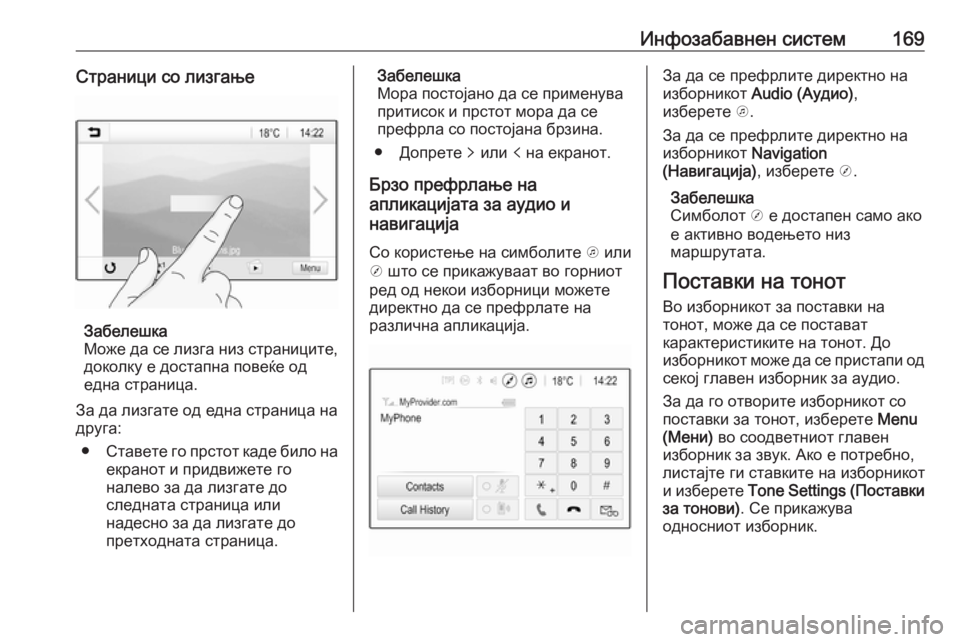
–‰–Ϋ―³–Ψ–Ζ–Α–±–Α–≤–Ϋ–Β–Ϋ ―¹–Η―¹―²–Β–Φ169–Γ―²―Ä–Α–Ϋ–Η―Ü–Η ―¹–Ψ –Μ–Η–Ζ–≥–Α―ö–Β
–½–Α–±–Β–Μ–Β―à–Κ–Α
–€–Ψ–Ε–Β –¥–Α ―¹–Β –Μ–Η–Ζ–≥–Α –Ϋ–Η–Ζ ―¹―²―Ä–Α–Ϋ–Η―Ü–Η―²–Β, –¥–Ψ–Κ–Ψ–Μ–Κ―É –Β –¥–Ψ―¹―²–Α–Ω–Ϋ–Α –Ω–Ψ–≤–Β―€–Β –Ψ–¥
–Β–¥–Ϋ–Α ―¹―²―Ä–Α–Ϋ–Η―Ü–Α.
–½–Α –¥–Α –Μ–Η–Ζ–≥–Α―²–Β –Ψ–¥ –Β–¥–Ϋ–Α ―¹―²―Ä–Α–Ϋ–Η―Ü–Α –Ϋ–Α
–¥―Ä―É–≥–Α:
β½è –Γ―²–Α–≤–Β―²–Β –≥–Ψ –Ω―Ä―¹―²–Ψ―² –Κ–Α–¥–Β –±–Η–Μ–Ψ –Ϋ–Α
–Β–Κ―Ä–Α–Ϋ–Ψ―² –Η –Ω―Ä–Η–¥–≤–Η–Ε–Β―²–Β –≥–Ψ
–Ϋ–Α–Μ–Β–≤–Ψ –Ζ–Α –¥–Α –Μ–Η–Ζ–≥–Α―²–Β –¥–Ψ
―¹–Μ–Β–¥–Ϋ–Α―²–Α ―¹―²―Ä–Α–Ϋ–Η―Ü–Α –Η–Μ–Η
–Ϋ–Α–¥–Β―¹–Ϋ–Ψ –Ζ–Α –¥–Α –Μ–Η–Ζ–≥–Α―²–Β –¥–Ψ
–Ω―Ä–Β―²―Ö–Ψ–¥–Ϋ–Α―²–Α ―¹―²―Ä–Α–Ϋ–Η―Ü–Α.
–½–Α–±–Β–Μ–Β―à–Κ–Α
–€–Ψ―Ä–Α –Ω–Ψ―¹―²–Ψ―‰–Α–Ϋ–Ψ –¥–Α ―¹–Β –Ω―Ä–Η–Φ–Β–Ϋ―É–≤–Α
–Ω―Ä–Η―²–Η―¹–Ψ–Κ –Η –Ω―Ä―¹―²–Ψ―² –Φ–Ψ―Ä–Α –¥–Α ―¹–Β
–Ω―Ä–Β―³―Ä–Μ–Α ―¹–Ψ –Ω–Ψ―¹―²–Ψ―‰–Α–Ϋ–Α –±―Ä–Ζ–Η–Ϋ–Α.
β½è –î–Ψ–Ω―Ä–Β―²–Β q –Η–Μ–Η p –Ϋ–Α –Β–Κ―Ä–Α–Ϋ–Ψ―².
–ë―Ä–Ζ–Ψ –Ω―Ä–Β―³―Ä–Μ–Α―ö–Β –Ϋ–Α
–Α–Ω–Μ–Η–Κ–Α―Ü–Η―‰–Α―²–Α –Ζ–Α –Α―É–¥–Η–Ψ –Η
–Ϋ–Α–≤–Η–≥–Α―Ü–Η―‰–Α
–Γ–Ψ –Κ–Ψ―Ä–Η―¹―²–Β―ö–Β –Ϋ–Α ―¹–Η–Φ–±–Ψ–Μ–Η―²–Β k –Η–Μ–Η
j ―à―²–Ψ ―¹–Β –Ω―Ä–Η–Κ–Α–Ε―É–≤–Α–Α―² –≤–Ψ –≥–Ψ―Ä–Ϋ–Η–Ψ―²
―Ä–Β–¥ –Ψ–¥ –Ϋ–Β–Κ–Ψ–Η –Η–Ζ–±–Ψ―Ä–Ϋ–Η―Ü–Η –Φ–Ψ–Ε–Β―²–Β –¥–Η―Ä–Β–Κ―²–Ϋ–Ψ –¥–Α ―¹–Β –Ω―Ä–Β―³―Ä–Μ–Α―²–Β –Ϋ–Α
―Ä–Α–Ζ–Μ–Η―΅–Ϋ–Α –Α–Ω–Μ–Η–Κ–Α―Ü–Η―‰–Α.–½–Α –¥–Α ―¹–Β –Ω―Ä–Β―³―Ä–Μ–Η―²–Β –¥–Η―Ä–Β–Κ―²–Ϋ–Ψ –Ϋ–Α
–Η–Ζ–±–Ψ―Ä–Ϋ–Η–Κ–Ψ―² Audio (–ê―É–¥–Η–Ψ) ,
–Η–Ζ–±–Β―Ä–Β―²–Β k.
–½–Α –¥–Α ―¹–Β –Ω―Ä–Β―³―Ä–Μ–Η―²–Β –¥–Η―Ä–Β–Κ―²–Ϋ–Ψ –Ϋ–Α
–Η–Ζ–±–Ψ―Ä–Ϋ–Η–Κ–Ψ―² Navigation
(–ù–Α–≤–Η–≥–Α―Ü–Η―‰–Α) , –Η–Ζ–±–Β―Ä–Β―²–Β j.
–½–Α–±–Β–Μ–Β―à–Κ–Α
–Γ–Η–Φ–±–Ψ–Μ–Ψ―² j –Β –¥–Ψ―¹―²–Α–Ω–Β–Ϋ ―¹–Α–Φ–Ψ –Α–Κ–Ψ
–Β –Α–Κ―²–Η–≤–Ϋ–Ψ –≤–Ψ–¥–Β―ö–Β―²–Ψ –Ϋ–Η–Ζ
–Φ–Α―Ä―à―Ä―É―²–Α―²–Α.
–ü–Ψ―¹―²–Α–≤–Κ–Η –Ϋ–Α ―²–Ψ–Ϋ–Ψ―²
–£–Ψ –Η–Ζ–±–Ψ―Ä–Ϋ–Η–Κ–Ψ―² –Ζ–Α –Ω–Ψ―¹―²–Α–≤–Κ–Η –Ϋ–Α
―²–Ψ–Ϋ–Ψ―², –Φ–Ψ–Ε–Β –¥–Α ―¹–Β –Ω–Ψ―¹―²–Α–≤–Α―²
–Κ–Α―Ä–Α–Κ―²–Β―Ä–Η―¹―²–Η–Κ–Η―²–Β –Ϋ–Α ―²–Ψ–Ϋ–Ψ―². –î–Ψ
–Η–Ζ–±–Ψ―Ä–Ϋ–Η–Κ–Ψ―² –Φ–Ψ–Ε–Β –¥–Α ―¹–Β –Ω―Ä–Η―¹―²–Α–Ω–Η –Ψ–¥
―¹–Β–Κ–Ψ―‰ –≥–Μ–Α–≤–Β–Ϋ –Η–Ζ–±–Ψ―Ä–Ϋ–Η–Κ –Ζ–Α –Α―É–¥–Η–Ψ.
–½–Α –¥–Α –≥–Ψ –Ψ―²–≤–Ψ―Ä–Η―²–Β –Η–Ζ–±–Ψ―Ä–Ϋ–Η–Κ–Ψ―² ―¹–Ψ
–Ω–Ψ―¹―²–Α–≤–Κ–Η –Ζ–Α ―²–Ψ–Ϋ–Ψ―², –Η–Ζ–±–Β―Ä–Β―²–Β Menu
(–€–Β–Ϋ–Η) –≤–Ψ ―¹–Ψ–Ψ–¥–≤–Β―²–Ϋ–Η–Ψ―² –≥–Μ–Α–≤–Β–Ϋ
–Η–Ζ–±–Ψ―Ä–Ϋ–Η–Κ –Ζ–Α –Ζ–≤―É–Κ. –ê–Κ–Ψ –Β –Ω–Ψ―²―Ä–Β–±–Ϋ–Ψ,
–Μ–Η―¹―²–Α―‰―²–Β –≥–Η ―¹―²–Α–≤–Κ–Η―²–Β –Ϋ–Α –Η–Ζ–±–Ψ―Ä–Ϋ–Η–Κ–Ψ―²
–Η –Η–Ζ–±–Β―Ä–Β―²–Β Tone Settings ( –ü–Ψ―¹―²–Α–≤–Κ–Η
–Ζ–Α ―²–Ψ–Ϋ–Ψ–≤–Η) . –Γ–Β –Ω―Ä–Η–Κ–Α–Ε―É–≤–Α
–Ψ–¥–Ϋ–Ψ―¹–Ϋ–Η–Ψ―² –Η–Ζ–±–Ψ―Ä–Ϋ–Η–Κ.
Page 172 of 393
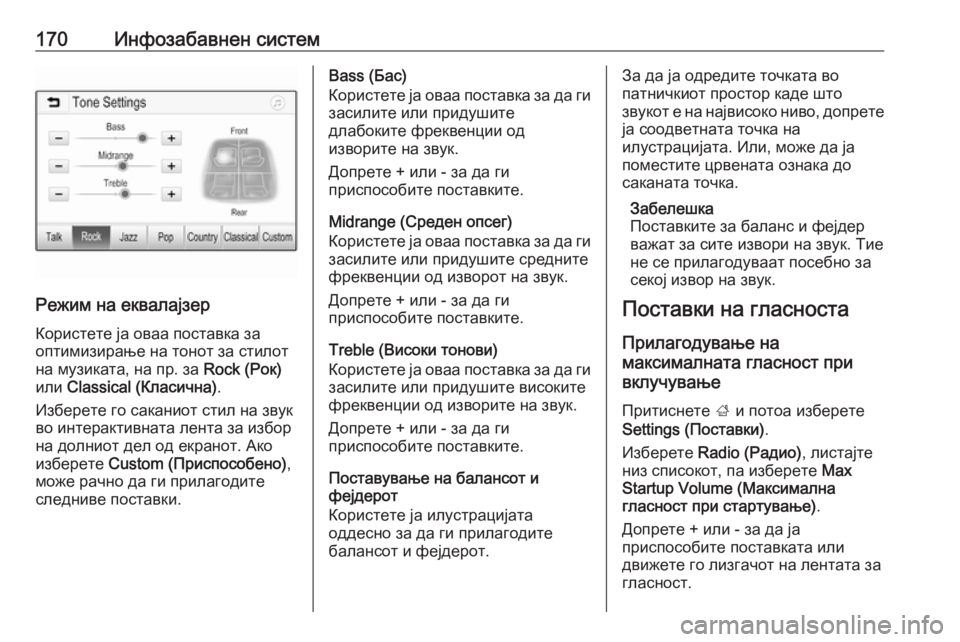
170–‰–Ϋ―³–Ψ–Ζ–Α–±–Α–≤–Ϋ–Β–Ϋ ―¹–Η―¹―²–Β–Φ
–†–Β–Ε–Η–Φ –Ϋ–Α –Β–Κ–≤–Α–Μ–Α―‰–Ζ–Β―Ä
–ö–Ψ―Ä–Η―¹―²–Β―²–Β ―‰–Α –Ψ–≤–Α–Α –Ω–Ψ―¹―²–Α–≤–Κ–Α –Ζ–Α
–Ψ–Ω―²–Η–Φ–Η–Ζ–Η―Ä–Α―ö–Β –Ϋ–Α ―²–Ψ–Ϋ–Ψ―² –Ζ–Α ―¹―²–Η–Μ–Ψ―²
–Ϋ–Α –Φ―É–Ζ–Η–Κ–Α―²–Α, –Ϋ–Α –Ω―Ä. –Ζ–Α Rock (–†–Ψ–Κ)
–Η–Μ–Η Classical (–ö–Μ–Α―¹–Η―΅–Ϋ–Α) .
–‰–Ζ–±–Β―Ä–Β―²–Β –≥–Ψ ―¹–Α–Κ–Α–Ϋ–Η–Ψ―² ―¹―²–Η–Μ –Ϋ–Α –Ζ–≤―É–Κ
–≤–Ψ –Η–Ϋ―²–Β―Ä–Α–Κ―²–Η–≤–Ϋ–Α―²–Α –Μ–Β–Ϋ―²–Α –Ζ–Α –Η–Ζ–±–Ψ―Ä
–Ϋ–Α –¥–Ψ–Μ–Ϋ–Η–Ψ―² –¥–Β–Μ –Ψ–¥ –Β–Κ―Ä–Α–Ϋ–Ψ―². –ê–Κ–Ψ
–Η–Ζ–±–Β―Ä–Β―²–Β Custom (–ü―Ä–Η―¹–Ω–Ψ―¹–Ψ–±–Β–Ϋ–Ψ) ,
–Φ–Ψ–Ε–Β ―Ä–Α―΅–Ϋ–Ψ –¥–Α –≥–Η –Ω―Ä–Η–Μ–Α–≥–Ψ–¥–Η―²–Β
―¹–Μ–Β–¥–Ϋ–Η–≤–Β –Ω–Ψ―¹―²–Α–≤–Κ–Η.
Bass (–ë–Α―¹)
–ö–Ψ―Ä–Η―¹―²–Β―²–Β ―‰–Α –Ψ–≤–Α–Α –Ω–Ψ―¹―²–Α–≤–Κ–Α –Ζ–Α –¥–Α –≥–Η –Ζ–Α―¹–Η–Μ–Η―²–Β –Η–Μ–Η –Ω―Ä–Η–¥―É―à–Η―²–Β
–¥–Μ–Α–±–Ψ–Κ–Η―²–Β ―³―Ä–Β–Κ–≤–Β–Ϋ―Ü–Η–Η –Ψ–¥
–Η–Ζ–≤–Ψ―Ä–Η―²–Β –Ϋ–Α –Ζ–≤―É–Κ.
–î–Ψ–Ω―Ä–Β―²–Β + –Η–Μ–Η - –Ζ–Α –¥–Α –≥–Η
–Ω―Ä–Η―¹–Ω–Ψ―¹–Ψ–±–Η―²–Β –Ω–Ψ―¹―²–Α–≤–Κ–Η―²–Β.
Midrange (–Γ―Ä–Β–¥–Β–Ϋ –Ψ–Ω―¹–Β–≥)
–ö–Ψ―Ä–Η―¹―²–Β―²–Β ―‰–Α –Ψ–≤–Α–Α –Ω–Ψ―¹―²–Α–≤–Κ–Α –Ζ–Α –¥–Α –≥–Η –Ζ–Α―¹–Η–Μ–Η―²–Β –Η–Μ–Η –Ω―Ä–Η–¥―É―à–Η―²–Β ―¹―Ä–Β–¥–Ϋ–Η―²–Β
―³―Ä–Β–Κ–≤–Β–Ϋ―Ü–Η–Η –Ψ–¥ –Η–Ζ–≤–Ψ―Ä–Ψ―² –Ϋ–Α –Ζ–≤―É–Κ.
–î–Ψ–Ω―Ä–Β―²–Β + –Η–Μ–Η - –Ζ–Α –¥–Α –≥–Η
–Ω―Ä–Η―¹–Ω–Ψ―¹–Ψ–±–Η―²–Β –Ω–Ψ―¹―²–Α–≤–Κ–Η―²–Β.
Treble (–£–Η―¹–Ψ–Κ–Η ―²–Ψ–Ϋ–Ψ–≤–Η)
–ö–Ψ―Ä–Η―¹―²–Β―²–Β ―‰–Α –Ψ–≤–Α–Α –Ω–Ψ―¹―²–Α–≤–Κ–Α –Ζ–Α –¥–Α –≥–Η –Ζ–Α―¹–Η–Μ–Η―²–Β –Η–Μ–Η –Ω―Ä–Η–¥―É―à–Η―²–Β –≤–Η―¹–Ψ–Κ–Η―²–Β
―³―Ä–Β–Κ–≤–Β–Ϋ―Ü–Η–Η –Ψ–¥ –Η–Ζ–≤–Ψ―Ä–Η―²–Β –Ϋ–Α –Ζ–≤―É–Κ.
–î–Ψ–Ω―Ä–Β―²–Β + –Η–Μ–Η - –Ζ–Α –¥–Α –≥–Η
–Ω―Ä–Η―¹–Ω–Ψ―¹–Ψ–±–Η―²–Β –Ω–Ψ―¹―²–Α–≤–Κ–Η―²–Β.
–ü–Ψ―¹―²–Α–≤―É–≤–Α―ö–Β –Ϋ–Α –±–Α–Μ–Α–Ϋ―¹–Ψ―² –Η
―³–Β―‰–¥–Β―Ä–Ψ―²
–ö–Ψ―Ä–Η―¹―²–Β―²–Β ―‰–Α –Η–Μ―É―¹―²―Ä–Α―Ü–Η―‰–Α―²–Α
–Ψ–¥–¥–Β―¹–Ϋ–Ψ –Ζ–Α –¥–Α –≥–Η –Ω―Ä–Η–Μ–Α–≥–Ψ–¥–Η―²–Β
–±–Α–Μ–Α–Ϋ―¹–Ψ―² –Η ―³–Β―‰–¥–Β―Ä–Ψ―².–½–Α –¥–Α ―‰–Α –Ψ–¥―Ä–Β–¥–Η―²–Β ―²–Ψ―΅–Κ–Α―²–Α –≤–Ψ
–Ω–Α―²–Ϋ–Η―΅–Κ–Η–Ψ―² –Ω―Ä–Ψ―¹―²–Ψ―Ä –Κ–Α–¥–Β ―à―²–Ψ
–Ζ–≤―É–Κ–Ψ―² –Β –Ϋ–Α –Ϋ–Α―‰–≤–Η―¹–Ψ–Κ–Ψ –Ϋ–Η–≤–Ψ, –¥–Ψ–Ω―Ä–Β―²–Β
―‰–Α ―¹–Ψ–Ψ–¥–≤–Β―²–Ϋ–Α―²–Α ―²–Ψ―΅–Κ–Α –Ϋ–Α
–Η–Μ―É―¹―²―Ä–Α―Ü–Η―‰–Α―²–Α. –‰–Μ–Η, –Φ–Ψ–Ε–Β –¥–Α ―‰–Α
–Ω–Ψ–Φ–Β―¹―²–Η―²–Β ―Ü―Ä–≤–Β–Ϋ–Α―²–Α –Ψ–Ζ–Ϋ–Α–Κ–Α –¥–Ψ
―¹–Α–Κ–Α–Ϋ–Α―²–Α ―²–Ψ―΅–Κ–Α.
–½–Α–±–Β–Μ–Β―à–Κ–Α
–ü–Ψ―¹―²–Α–≤–Κ–Η―²–Β –Ζ–Α –±–Α–Μ–Α–Ϋ―¹ –Η ―³–Β―‰–¥–Β―Ä
–≤–Α–Ε–Α―² –Ζ–Α ―¹–Η―²–Β –Η–Ζ–≤–Ψ―Ä–Η –Ϋ–Α –Ζ–≤―É–Κ. –Δ–Η–Β
–Ϋ–Β ―¹–Β –Ω―Ä–Η–Μ–Α–≥–Ψ–¥―É–≤–Α–Α―² –Ω–Ψ―¹–Β–±–Ϋ–Ψ –Ζ–Α
―¹–Β–Κ–Ψ―‰ –Η–Ζ–≤–Ψ―Ä –Ϋ–Α –Ζ–≤―É–Κ.
–ü–Ψ―¹―²–Α–≤–Κ–Η –Ϋ–Α –≥–Μ–Α―¹–Ϋ–Ψ―¹―²–Α
–ü―Ä–Η–Μ–Α–≥–Ψ–¥―É–≤–Α―ö–Β –Ϋ–Α
–Φ–Α–Κ―¹–Η–Φ–Α–Μ–Ϋ–Α―²–Α –≥–Μ–Α―¹–Ϋ–Ψ―¹―² –Ω―Ä–Η
–≤–Κ–Μ―É―΅―É–≤–Α―ö–Β
–ü―Ä–Η―²–Η―¹–Ϋ–Β―²–Β ; –Η –Ω–Ψ―²–Ψ–Α –Η–Ζ–±–Β―Ä–Β―²–Β
Settings (–ü–Ψ―¹―²–Α–≤–Κ–Η) .
–‰–Ζ–±–Β―Ä–Β―²–Β Radio (–†–Α–¥–Η–Ψ) , –Μ–Η―¹―²–Α―‰―²–Β
–Ϋ–Η–Ζ ―¹–Ω–Η―¹–Ψ–Κ–Ψ―², –Ω–Α –Η–Ζ–±–Β―Ä–Β―²–Β Max
Startup Volume (–€–Α–Κ―¹–Η–Φ–Α–Μ–Ϋ–Α
–≥–Μ–Α―¹–Ϋ–Ψ―¹―² –Ω―Ä–Η ―¹―²–Α―Ä―²―É–≤–Α―ö–Β) .
–î–Ψ–Ω―Ä–Β―²–Β + –Η–Μ–Η - –Ζ–Α –¥–Α ―‰–Α
–Ω―Ä–Η―¹–Ω–Ψ―¹–Ψ–±–Η―²–Β –Ω–Ψ―¹―²–Α–≤–Κ–Α―²–Α –Η–Μ–Η
–¥–≤–Η–Ε–Β―²–Β –≥–Ψ –Μ–Η–Ζ–≥–Α―΅–Ψ―² –Ϋ–Α –Μ–Β–Ϋ―²–Α―²–Α –Ζ–Α –≥–Μ–Α―¹–Ϋ–Ψ―¹―².
Page 173 of 393
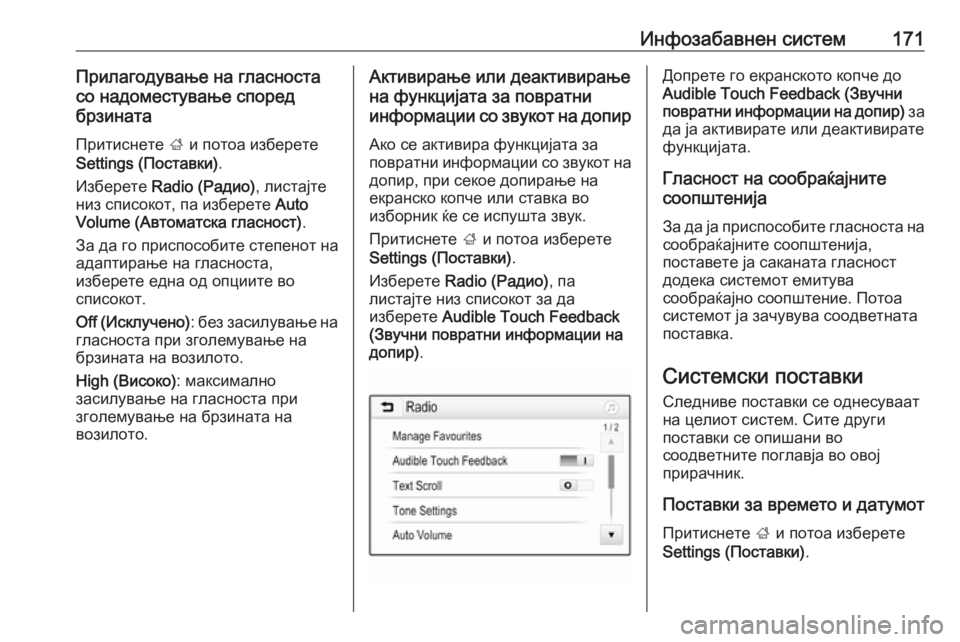
–‰–Ϋ―³–Ψ–Ζ–Α–±–Α–≤–Ϋ–Β–Ϋ ―¹–Η―¹―²–Β–Φ171–ü―Ä–Η–Μ–Α–≥–Ψ–¥―É–≤–Α―ö–Β –Ϋ–Α –≥–Μ–Α―¹–Ϋ–Ψ―¹―²–Α
―¹–Ψ –Ϋ–Α–¥–Ψ–Φ–Β―¹―²―É–≤–Α―ö–Β ―¹–Ω–Ψ―Ä–Β–¥
–±―Ä–Ζ–Η–Ϋ–Α―²–Α
–ü―Ä–Η―²–Η―¹–Ϋ–Β―²–Β ; –Η –Ω–Ψ―²–Ψ–Α –Η–Ζ–±–Β―Ä–Β―²–Β
Settings (–ü–Ψ―¹―²–Α–≤–Κ–Η) .
–‰–Ζ–±–Β―Ä–Β―²–Β Radio (–†–Α–¥–Η–Ψ) , –Μ–Η―¹―²–Α―‰―²–Β
–Ϋ–Η–Ζ ―¹–Ω–Η―¹–Ψ–Κ–Ψ―², –Ω–Α –Η–Ζ–±–Β―Ä–Β―²–Β Auto
Volume (–ê–≤―²–Ψ–Φ–Α―²―¹–Κ–Α –≥–Μ–Α―¹–Ϋ–Ψ―¹―²) .
–½–Α –¥–Α –≥–Ψ –Ω―Ä–Η―¹–Ω–Ψ―¹–Ψ–±–Η―²–Β ―¹―²–Β–Ω–Β–Ϋ–Ψ―² –Ϋ–Α –Α–¥–Α–Ω―²–Η―Ä–Α―ö–Β –Ϋ–Α –≥–Μ–Α―¹–Ϋ–Ψ―¹―²–Α,
–Η–Ζ–±–Β―Ä–Β―²–Β –Β–¥–Ϋ–Α –Ψ–¥ –Ψ–Ω―Ü–Η–Η―²–Β –≤–Ψ
―¹–Ω–Η―¹–Ψ–Κ–Ψ―².
Off ( –‰―¹–Κ–Μ―É―΅–Β–Ϋ–Ψ) : –±–Β–Ζ –Ζ–Α―¹–Η–Μ―É–≤–Α―ö–Β –Ϋ–Α
–≥–Μ–Α―¹–Ϋ–Ψ―¹―²–Α –Ω―Ä–Η –Ζ–≥–Ψ–Μ–Β–Φ―É–≤–Α―ö–Β –Ϋ–Α –±―Ä–Ζ–Η–Ϋ–Α―²–Α –Ϋ–Α –≤–Ψ–Ζ–Η–Μ–Ψ―²–Ψ.
High (–£–Η―¹–Ψ–Κ–Ψ) : –Φ–Α–Κ―¹–Η–Φ–Α–Μ–Ϋ–Ψ
–Ζ–Α―¹–Η–Μ―É–≤–Α―ö–Β –Ϋ–Α –≥–Μ–Α―¹–Ϋ–Ψ―¹―²–Α –Ω―Ä–Η
–Ζ–≥–Ψ–Μ–Β–Φ―É–≤–Α―ö–Β –Ϋ–Α –±―Ä–Ζ–Η–Ϋ–Α―²–Α –Ϋ–Α
–≤–Ψ–Ζ–Η–Μ–Ψ―²–Ψ.–ê–Κ―²–Η–≤–Η―Ä–Α―ö–Β –Η–Μ–Η –¥–Β–Α–Κ―²–Η–≤–Η―Ä–Α―ö–Β
–Ϋ–Α ―³―É–Ϋ–Κ―Ü–Η―‰–Α―²–Α –Ζ–Α –Ω–Ψ–≤―Ä–Α―²–Ϋ–Η
–Η–Ϋ―³–Ψ―Ä–Φ–Α―Ü–Η–Η ―¹–Ψ –Ζ–≤―É–Κ–Ψ―² –Ϋ–Α –¥–Ψ–Ω–Η―Ä
–ê–Κ–Ψ ―¹–Β –Α–Κ―²–Η–≤–Η―Ä–Α ―³―É–Ϋ–Κ―Ü–Η―‰–Α―²–Α –Ζ–Α
–Ω–Ψ–≤―Ä–Α―²–Ϋ–Η –Η–Ϋ―³–Ψ―Ä–Φ–Α―Ü–Η–Η ―¹–Ψ –Ζ–≤―É–Κ–Ψ―² –Ϋ–Α
–¥–Ψ–Ω–Η―Ä, –Ω―Ä–Η ―¹–Β–Κ–Ψ–Β –¥–Ψ–Ω–Η―Ä–Α―ö–Β –Ϋ–Α
–Β–Κ―Ä–Α–Ϋ―¹–Κ–Ψ –Κ–Ψ–Ω―΅–Β –Η–Μ–Η ―¹―²–Α–≤–Κ–Α –≤–Ψ
–Η–Ζ–±–Ψ―Ä–Ϋ–Η–Κ ―€–Β ―¹–Β –Η―¹–Ω―É―à―²–Α –Ζ–≤―É–Κ.
–ü―Ä–Η―²–Η―¹–Ϋ–Β―²–Β ; –Η –Ω–Ψ―²–Ψ–Α –Η–Ζ–±–Β―Ä–Β―²–Β
Settings (–ü–Ψ―¹―²–Α–≤–Κ–Η) .
–‰–Ζ–±–Β―Ä–Β―²–Β Radio (–†–Α–¥–Η–Ψ) , –Ω–Α
–Μ–Η―¹―²–Α―‰―²–Β –Ϋ–Η–Ζ ―¹–Ω–Η―¹–Ψ–Κ–Ψ―² –Ζ–Α –¥–Α
–Η–Ζ–±–Β―Ä–Β―²–Β Audible Touch Feedback
(–½–≤―É―΅–Ϋ–Η –Ω–Ψ–≤―Ä–Α―²–Ϋ–Η –Η–Ϋ―³–Ψ―Ä–Φ–Α―Ü–Η–Η –Ϋ–Α
–¥–Ψ–Ω–Η―Ä) .–î–Ψ–Ω―Ä–Β―²–Β –≥–Ψ –Β–Κ―Ä–Α–Ϋ―¹–Κ–Ψ―²–Ψ –Κ–Ψ–Ω―΅–Β –¥–Ψ
Audible Touch Feedback (–½–≤―É―΅–Ϋ–Η
–Ω–Ψ–≤―Ä–Α―²–Ϋ–Η –Η–Ϋ―³–Ψ―Ä–Φ–Α―Ü–Η–Η –Ϋ–Α –¥–Ψ–Ω–Η―Ä) –Ζ–Α
–¥–Α ―‰–Α –Α–Κ―²–Η–≤–Η―Ä–Α―²–Β –Η–Μ–Η –¥–Β–Α–Κ―²–Η–≤–Η―Ä–Α―²–Β ―³―É–Ϋ–Κ―Ü–Η―‰–Α―²–Α.
–™–Μ–Α―¹–Ϋ–Ψ―¹―² –Ϋ–Α ―¹–Ψ–Ψ–±―Ä–Α―€–Α―‰–Ϋ–Η―²–Β
―¹–Ψ–Ψ–Ω―à―²–Β–Ϋ–Η―‰–Α
–½–Α –¥–Α ―‰–Α –Ω―Ä–Η―¹–Ω–Ψ―¹–Ψ–±–Η―²–Β –≥–Μ–Α―¹–Ϋ–Ψ―¹―²–Α –Ϋ–Α ―¹–Ψ–Ψ–±―Ä–Α―€–Α―‰–Ϋ–Η―²–Β ―¹–Ψ–Ψ–Ω―à―²–Β–Ϋ–Η―‰–Α,
–Ω–Ψ―¹―²–Α–≤–Β―²–Β ―‰–Α ―¹–Α–Κ–Α–Ϋ–Α―²–Α –≥–Μ–Α―¹–Ϋ–Ψ―¹―²
–¥–Ψ–¥–Β–Κ–Α ―¹–Η―¹―²–Β–Φ–Ψ―² –Β–Φ–Η―²―É–≤–Α
―¹–Ψ–Ψ–±―Ä–Α―€–Α―‰–Ϋ–Ψ ―¹–Ψ–Ψ–Ω―à―²–Β–Ϋ–Η–Β. –ü–Ψ―²–Ψ–Α
―¹–Η―¹―²–Β–Φ–Ψ―² ―‰–Α –Ζ–Α―΅―É–≤―É–≤–Α ―¹–Ψ–Ψ–¥–≤–Β―²–Ϋ–Α―²–Α
–Ω–Ψ―¹―²–Α–≤–Κ–Α.
–Γ–Η―¹―²–Β–Φ―¹–Κ–Η –Ω–Ψ―¹―²–Α–≤–Κ–Η –Γ–Μ–Β–¥–Ϋ–Η–≤–Β –Ω–Ψ―¹―²–Α–≤–Κ–Η ―¹–Β –Ψ–¥–Ϋ–Β―¹―É–≤–Α–Α―²–Ϋ–Α ―Ü–Β–Μ–Η–Ψ―² ―¹–Η―¹―²–Β–Φ. –Γ–Η―²–Β –¥―Ä―É–≥–Η
–Ω–Ψ―¹―²–Α–≤–Κ–Η ―¹–Β –Ψ–Ω–Η―à–Α–Ϋ–Η –≤–Ψ
―¹–Ψ–Ψ–¥–≤–Β―²–Ϋ–Η―²–Β –Ω–Ψ–≥–Μ–Α–≤―‰–Α –≤–Ψ –Ψ–≤–Ψ―‰
–Ω―Ä–Η―Ä–Α―΅–Ϋ–Η–Κ.
–ü–Ψ―¹―²–Α–≤–Κ–Η –Ζ–Α –≤―Ä–Β–Φ–Β―²–Ψ –Η –¥–Α―²―É–Φ–Ψ―²
–ü―Ä–Η―²–Η―¹–Ϋ–Β―²–Β ; –Η –Ω–Ψ―²–Ψ–Α –Η–Ζ–±–Β―Ä–Β―²–Β
Settings (–ü–Ψ―¹―²–Α–≤–Κ–Η) .
Page 174 of 393
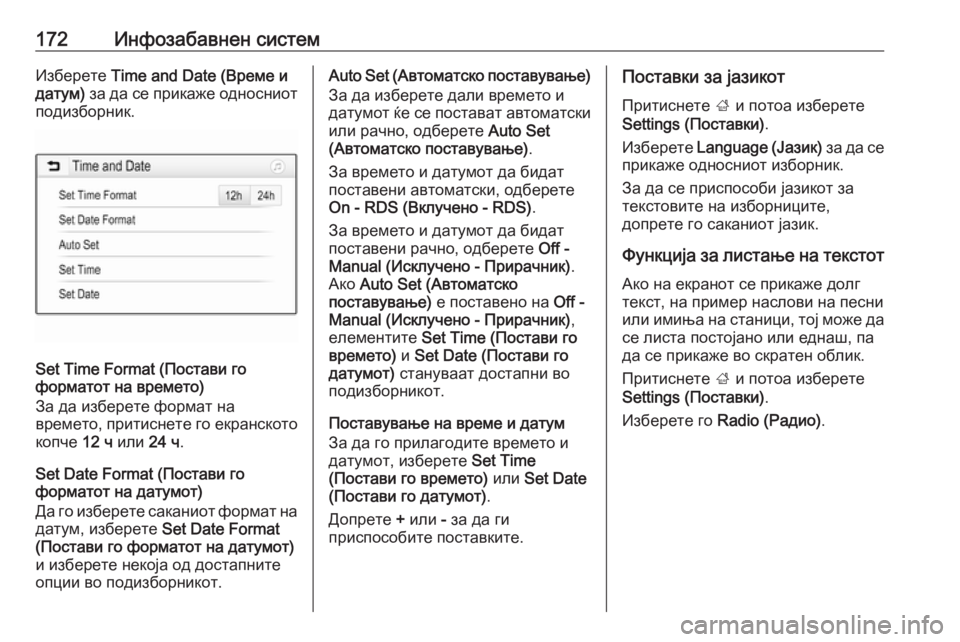
172–‰–Ϋ―³–Ψ–Ζ–Α–±–Α–≤–Ϋ–Β–Ϋ ―¹–Η―¹―²–Β–Φ–‰–Ζ–±–Β―Ä–Β―²–Β Time and Date (–£―Ä–Β–Φ–Β –Η
–¥–Α―²―É–Φ) –Ζ–Α –¥–Α ―¹–Β –Ω―Ä–Η–Κ–Α–Ε–Β –Ψ–¥–Ϋ–Ψ―¹–Ϋ–Η–Ψ―²
–Ω–Ψ–¥–Η–Ζ–±–Ψ―Ä–Ϋ–Η–Κ.
Set Time Format (–ü–Ψ―¹―²–Α–≤–Η –≥–Ψ
―³–Ψ―Ä–Φ–Α―²–Ψ―² –Ϋ–Α –≤―Ä–Β–Φ–Β―²–Ψ)
–½–Α –¥–Α –Η–Ζ–±–Β―Ä–Β―²–Β ―³–Ψ―Ä–Φ–Α―² –Ϋ–Α
–≤―Ä–Β–Φ–Β―²–Ψ, –Ω―Ä–Η―²–Η―¹–Ϋ–Β―²–Β –≥–Ψ –Β–Κ―Ä–Α–Ϋ―¹–Κ–Ψ―²–Ψ –Κ–Ψ–Ω―΅–Β 12 ―΅ –Η–Μ–Η 24 ―΅.
Set Date Format (–ü–Ψ―¹―²–Α–≤–Η –≥–Ψ
―³–Ψ―Ä–Φ–Α―²–Ψ―² –Ϋ–Α –¥–Α―²―É–Φ–Ψ―²)
–î–Α –≥–Ψ –Η–Ζ–±–Β―Ä–Β―²–Β ―¹–Α–Κ–Α–Ϋ–Η–Ψ―² ―³–Ψ―Ä–Φ–Α―² –Ϋ–Α
–¥–Α―²―É–Φ, –Η–Ζ–±–Β―Ä–Β―²–Β Set Date Format
(–ü–Ψ―¹―²–Α–≤–Η –≥–Ψ ―³–Ψ―Ä–Φ–Α―²–Ψ―² –Ϋ–Α –¥–Α―²―É–Φ–Ψ―²)
–Η –Η–Ζ–±–Β―Ä–Β―²–Β –Ϋ–Β–Κ–Ψ―‰–Α –Ψ–¥ –¥–Ψ―¹―²–Α–Ω–Ϋ–Η―²–Β
–Ψ–Ω―Ü–Η–Η –≤–Ψ –Ω–Ψ–¥–Η–Ζ–±–Ψ―Ä–Ϋ–Η–Κ–Ψ―².
Auto Set (–ê–≤―²–Ψ–Φ–Α―²―¹–Κ–Ψ –Ω–Ψ―¹―²–Α–≤―É–≤–Α―ö–Β)
–½–Α –¥–Α –Η–Ζ–±–Β―Ä–Β―²–Β –¥–Α–Μ–Η –≤―Ä–Β–Φ–Β―²–Ψ –Η
–¥–Α―²―É–Φ–Ψ―² ―€–Β ―¹–Β –Ω–Ψ―¹―²–Α–≤–Α―² –Α–≤―²–Ψ–Φ–Α―²―¹–Κ–Η –Η–Μ–Η ―Ä–Α―΅–Ϋ–Ψ, –Ψ–¥–±–Β―Ä–Β―²–Β Auto Set
(–ê–≤―²–Ψ–Φ–Α―²―¹–Κ–Ψ –Ω–Ψ―¹―²–Α–≤―É–≤–Α―ö–Β) .
–½–Α –≤―Ä–Β–Φ–Β―²–Ψ –Η –¥–Α―²―É–Φ–Ψ―² –¥–Α –±–Η–¥–Α―²
–Ω–Ψ―¹―²–Α–≤–Β–Ϋ–Η –Α–≤―²–Ψ–Φ–Α―²―¹–Κ–Η, –Ψ–¥–±–Β―Ä–Β―²–Β
On - RDS (–£–Κ–Μ―É―΅–Β–Ϋ–Ψ - RDS) .
–½–Α –≤―Ä–Β–Φ–Β―²–Ψ –Η –¥–Α―²―É–Φ–Ψ―² –¥–Α –±–Η–¥–Α―²
–Ω–Ψ―¹―²–Α–≤–Β–Ϋ–Η ―Ä–Α―΅–Ϋ–Ψ, –Ψ–¥–±–Β―Ä–Β―²–Β Off -
Manual (–‰―¹–Κ–Μ―É―΅–Β–Ϋ–Ψ - –ü―Ä–Η―Ä–Α―΅–Ϋ–Η–Κ) .
–ê–Κ–Ψ Auto Set (–ê–≤―²–Ψ–Φ–Α―²―¹–Κ–Ψ
–Ω–Ψ―¹―²–Α–≤―É–≤–Α―ö–Β) –Β –Ω–Ψ―¹―²–Α–≤–Β–Ϋ–Ψ –Ϋ–Α Off -
Manual (–‰―¹–Κ–Μ―É―΅–Β–Ϋ–Ψ - –ü―Ä–Η―Ä–Α―΅–Ϋ–Η–Κ) ,
–Β–Μ–Β–Φ–Β–Ϋ―²–Η―²–Β Set Time (–ü–Ψ―¹―²–Α–≤–Η –≥–Ψ
–≤―Ä–Β–Φ–Β―²–Ψ) –Η Set Date (–ü–Ψ―¹―²–Α–≤–Η –≥–Ψ
–¥–Α―²―É–Φ–Ψ―²) ―¹―²–Α–Ϋ―É–≤–Α–Α―² –¥–Ψ―¹―²–Α–Ω–Ϋ–Η –≤–Ψ
–Ω–Ψ–¥–Η–Ζ–±–Ψ―Ä–Ϋ–Η–Κ–Ψ―².
–ü–Ψ―¹―²–Α–≤―É–≤–Α―ö–Β –Ϋ–Α –≤―Ä–Β–Φ–Β –Η –¥–Α―²―É–Φ
–½–Α –¥–Α –≥–Ψ –Ω―Ä–Η–Μ–Α–≥–Ψ–¥–Η―²–Β –≤―Ä–Β–Φ–Β―²–Ψ –Η
–¥–Α―²―É–Φ–Ψ―², –Η–Ζ–±–Β―Ä–Β―²–Β Set Time
(–ü–Ψ―¹―²–Α–≤–Η –≥–Ψ –≤―Ä–Β–Φ–Β―²–Ψ) –Η–Μ–Η Set Date
(–ü–Ψ―¹―²–Α–≤–Η –≥–Ψ –¥–Α―²―É–Φ–Ψ―²) .
–î–Ψ–Ω―Ä–Β―²–Β + –Η–Μ–Η - –Ζ–Α –¥–Α –≥–Η
–Ω―Ä–Η―¹–Ω–Ψ―¹–Ψ–±–Η―²–Β –Ω–Ψ―¹―²–Α–≤–Κ–Η―²–Β.–ü–Ψ―¹―²–Α–≤–Κ–Η –Ζ–Α ―‰–Α–Ζ–Η–Κ–Ψ―²
–ü―Ä–Η―²–Η―¹–Ϋ–Β―²–Β ; –Η –Ω–Ψ―²–Ψ–Α –Η–Ζ–±–Β―Ä–Β―²–Β
Settings (–ü–Ψ―¹―²–Α–≤–Κ–Η) .
–‰–Ζ–±–Β―Ä–Β―²–Β Language ( –à–Α–Ζ–Η–Κ) –Ζ–Α –¥–Α ―¹–Β
–Ω―Ä–Η–Κ–Α–Ε–Β –Ψ–¥–Ϋ–Ψ―¹–Ϋ–Η–Ψ―² –Η–Ζ–±–Ψ―Ä–Ϋ–Η–Κ.
–½–Α –¥–Α ―¹–Β –Ω―Ä–Η―¹–Ω–Ψ―¹–Ψ–±–Η ―‰–Α–Ζ–Η–Κ–Ψ―² –Ζ–Α
―²–Β–Κ―¹―²–Ψ–≤–Η―²–Β –Ϋ–Α –Η–Ζ–±–Ψ―Ä–Ϋ–Η―Ü–Η―²–Β,
–¥–Ψ–Ω―Ä–Β―²–Β –≥–Ψ ―¹–Α–Κ–Α–Ϋ–Η–Ψ―² ―‰–Α–Ζ–Η–Κ.
–Λ―É–Ϋ–Κ―Ü–Η―‰–Α –Ζ–Α –Μ–Η―¹―²–Α―ö–Β –Ϋ–Α ―²–Β–Κ―¹―²–Ψ―² –ê–Κ–Ψ –Ϋ–Α –Β–Κ―Ä–Α–Ϋ–Ψ―² ―¹–Β –Ω―Ä–Η–Κ–Α–Ε–Β –¥–Ψ–Μ–≥
―²–Β–Κ―¹―², –Ϋ–Α –Ω―Ä–Η–Φ–Β―Ä –Ϋ–Α―¹–Μ–Ψ–≤–Η –Ϋ–Α –Ω–Β―¹–Ϋ–Η
–Η–Μ–Η –Η–Φ–Η―ö–Α –Ϋ–Α ―¹―²–Α–Ϋ–Η―Ü–Η, ―²–Ψ―‰ –Φ–Ψ–Ε–Β –¥–Α
―¹–Β –Μ–Η―¹―²–Α –Ω–Ψ―¹―²–Ψ―‰–Α–Ϋ–Ψ –Η–Μ–Η –Β–¥–Ϋ–Α―à, –Ω–Α
–¥–Α ―¹–Β –Ω―Ä–Η–Κ–Α–Ε–Β –≤–Ψ ―¹–Κ―Ä–Α―²–Β–Ϋ –Ψ–±–Μ–Η–Κ.
–ü―Ä–Η―²–Η―¹–Ϋ–Β―²–Β ; –Η –Ω–Ψ―²–Ψ–Α –Η–Ζ–±–Β―Ä–Β―²–Β
Settings (–ü–Ψ―¹―²–Α–≤–Κ–Η) .
–‰–Ζ–±–Β―Ä–Β―²–Β –≥–Ψ Radio (–†–Α–¥–Η–Ψ) .
Page 175 of 393
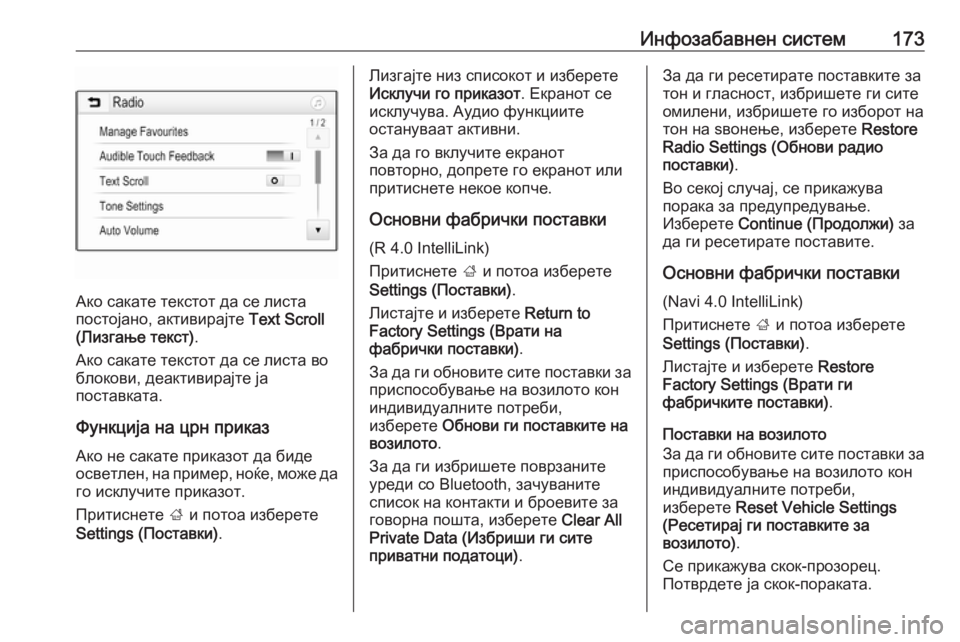
–‰–Ϋ―³–Ψ–Ζ–Α–±–Α–≤–Ϋ–Β–Ϋ ―¹–Η―¹―²–Β–Φ173
–ê–Κ–Ψ ―¹–Α–Κ–Α―²–Β ―²–Β–Κ―¹―²–Ψ―² –¥–Α ―¹–Β –Μ–Η―¹―²–Α
–Ω–Ψ―¹―²–Ψ―‰–Α–Ϋ–Ψ, –Α–Κ―²–Η–≤–Η―Ä–Α―‰―²–Β Text Scroll
(–¦–Η–Ζ–≥–Α―ö–Β ―²–Β–Κ―¹―²) .
–ê–Κ–Ψ ―¹–Α–Κ–Α―²–Β ―²–Β–Κ―¹―²–Ψ―² –¥–Α ―¹–Β –Μ–Η―¹―²–Α –≤–Ψ
–±–Μ–Ψ–Κ–Ψ–≤–Η, –¥–Β–Α–Κ―²–Η–≤–Η―Ä–Α―‰―²–Β ―‰–Α
–Ω–Ψ―¹―²–Α–≤–Κ–Α―²–Α.
–Λ―É–Ϋ–Κ―Ü–Η―‰–Α –Ϋ–Α ―Ü―Ä–Ϋ –Ω―Ä–Η–Κ–Α–Ζ
–ê–Κ–Ψ –Ϋ–Β ―¹–Α–Κ–Α―²–Β –Ω―Ä–Η–Κ–Α–Ζ–Ψ―² –¥–Α –±–Η–¥–Β
–Ψ―¹–≤–Β―²–Μ–Β–Ϋ, –Ϋ–Α –Ω―Ä–Η–Φ–Β―Ä, –Ϋ–Ψ―€–Β, –Φ–Ψ–Ε–Β –¥–Α –≥–Ψ –Η―¹–Κ–Μ―É―΅–Η―²–Β –Ω―Ä–Η–Κ–Α–Ζ–Ψ―².
–ü―Ä–Η―²–Η―¹–Ϋ–Β―²–Β ; –Η –Ω–Ψ―²–Ψ–Α –Η–Ζ–±–Β―Ä–Β―²–Β
Settings (–ü–Ψ―¹―²–Α–≤–Κ–Η) .
–¦–Η–Ζ–≥–Α―‰―²–Β –Ϋ–Η–Ζ ―¹–Ω–Η―¹–Ψ–Κ–Ψ―² –Η –Η–Ζ–±–Β―Ä–Β―²–Β
–‰―¹–Κ–Μ―É―΅–Η –≥–Ψ –Ω―Ä–Η–Κ–Α–Ζ–Ψ―² . –ï–Κ―Ä–Α–Ϋ–Ψ―² ―¹–Β
–Η―¹–Κ–Μ―É―΅―É–≤–Α. –ê―É–¥–Η–Ψ ―³―É–Ϋ–Κ―Ü–Η–Η―²–Β
–Ψ―¹―²–Α–Ϋ―É–≤–Α–Α―² –Α–Κ―²–Η–≤–Ϋ–Η.
–½–Α –¥–Α –≥–Ψ –≤–Κ–Μ―É―΅–Η―²–Β –Β–Κ―Ä–Α–Ϋ–Ψ―²
–Ω–Ψ–≤―²–Ψ―Ä–Ϋ–Ψ, –¥–Ψ–Ω―Ä–Β―²–Β –≥–Ψ –Β–Κ―Ä–Α–Ϋ–Ψ―² –Η–Μ–Η –Ω―Ä–Η―²–Η―¹–Ϋ–Β―²–Β –Ϋ–Β–Κ–Ψ–Β –Κ–Ψ–Ω―΅–Β.
–û―¹–Ϋ–Ψ–≤–Ϋ–Η ―³–Α–±―Ä–Η―΅–Κ–Η –Ω–Ψ―¹―²–Α–≤–Κ–Η
(R 4.0 IntelliLink)
–ü―Ä–Η―²–Η―¹–Ϋ–Β―²–Β ; –Η –Ω–Ψ―²–Ψ–Α –Η–Ζ–±–Β―Ä–Β―²–Β
Settings (–ü–Ψ―¹―²–Α–≤–Κ–Η) .
–¦–Η―¹―²–Α―‰―²–Β –Η –Η–Ζ–±–Β―Ä–Β―²–Β Return to
Factory Settings (–£―Ä–Α―²–Η –Ϋ–Α
―³–Α–±―Ä–Η―΅–Κ–Η –Ω–Ψ―¹―²–Α–≤–Κ–Η) .
–½–Α –¥–Α –≥–Η –Ψ–±–Ϋ–Ψ–≤–Η―²–Β ―¹–Η―²–Β –Ω–Ψ―¹―²–Α–≤–Κ–Η –Ζ–Α
–Ω―Ä–Η―¹–Ω–Ψ―¹–Ψ–±―É–≤–Α―ö–Β –Ϋ–Α –≤–Ψ–Ζ–Η–Μ–Ψ―²–Ψ –Κ–Ψ–Ϋ
–Η–Ϋ–¥–Η–≤–Η–¥―É–Α–Μ–Ϋ–Η―²–Β –Ω–Ψ―²―Ä–Β–±–Η,
–Η–Ζ–±–Β―Ä–Β―²–Β –û–±–Ϋ–Ψ–≤–Η –≥–Η –Ω–Ψ―¹―²–Α–≤–Κ–Η―²–Β –Ϋ–Α
–≤–Ψ–Ζ–Η–Μ–Ψ―²–Ψ .
–½–Α –¥–Α –≥–Η –Η–Ζ–±―Ä–Η―à–Β―²–Β –Ω–Ψ–≤―Ä–Ζ–Α–Ϋ–Η―²–Β
―É―Ä–Β–¥–Η ―¹–Ψ Bluetooth, –Ζ–Α―΅―É–≤–Α–Ϋ–Η―²–Β
―¹–Ω–Η―¹–Ψ–Κ –Ϋ–Α –Κ–Ψ–Ϋ―²–Α–Κ―²–Η –Η –±―Ä–Ψ–Β–≤–Η―²–Β –Ζ–Α
–≥–Ψ–≤–Ψ―Ä–Ϋ–Α –Ω–Ψ―à―²–Α, –Η–Ζ–±–Β―Ä–Β―²–Β Clear All
Private Data (–‰–Ζ–±―Ä–Η―à–Η –≥–Η ―¹–Η―²–Β
–Ω―Ä–Η–≤–Α―²–Ϋ–Η –Ω–Ψ–¥–Α―²–Ψ―Ü–Η) .–½–Α –¥–Α –≥–Η ―Ä–Β―¹–Β―²–Η―Ä–Α―²–Β –Ω–Ψ―¹―²–Α–≤–Κ–Η―²–Β –Ζ–Α
―²–Ψ–Ϋ –Η –≥–Μ–Α―¹–Ϋ–Ψ―¹―², –Η–Ζ–±―Ä–Η―à–Β―²–Β –≥–Η ―¹–Η―²–Β
–Ψ–Φ–Η–Μ–Β–Ϋ–Η, –Η–Ζ–±―Ä–Η―à–Β―²–Β –≥–Ψ –Η–Ζ–±–Ψ―Ä–Ψ―² –Ϋ–Α
―²–Ψ–Ϋ –Ϋ–Α ―ï–≤–Ψ–Ϋ–Β―ö–Β, –Η–Ζ–±–Β―Ä–Β―²–Β Restore
Radio Settings (–û–±–Ϋ–Ψ–≤–Η ―Ä–Α–¥–Η–Ψ
–Ω–Ψ―¹―²–Α–≤–Κ–Η) .
–£–Ψ ―¹–Β–Κ–Ψ―‰ ―¹–Μ―É―΅–Α―‰, ―¹–Β –Ω―Ä–Η–Κ–Α–Ε―É–≤–Α
–Ω–Ψ―Ä–Α–Κ–Α –Ζ–Α –Ω―Ä–Β–¥―É–Ω―Ä–Β–¥―É–≤–Α―ö–Β.
–‰–Ζ–±–Β―Ä–Β―²–Β Continue (–ü―Ä–Ψ–¥–Ψ–Μ–Ε–Η) –Ζ–Α
–¥–Α –≥–Η ―Ä–Β―¹–Β―²–Η―Ä–Α―²–Β –Ω–Ψ―¹―²–Α–≤–Η―²–Β.
–û―¹–Ϋ–Ψ–≤–Ϋ–Η ―³–Α–±―Ä–Η―΅–Κ–Η –Ω–Ψ―¹―²–Α–≤–Κ–Η
(Navi 4.0 IntelliLink)
–ü―Ä–Η―²–Η―¹–Ϋ–Β―²–Β ; –Η –Ω–Ψ―²–Ψ–Α –Η–Ζ–±–Β―Ä–Β―²–Β
Settings (–ü–Ψ―¹―²–Α–≤–Κ–Η) .
–¦–Η―¹―²–Α―‰―²–Β –Η –Η–Ζ–±–Β―Ä–Β―²–Β Restore
Factory Settings (–£―Ä–Α―²–Η –≥–Η ―³–Α–±―Ä–Η―΅–Κ–Η―²–Β –Ω–Ψ―¹―²–Α–≤–Κ–Η) .
–ü–Ψ―¹―²–Α–≤–Κ–Η –Ϋ–Α –≤–Ψ–Ζ–Η–Μ–Ψ―²–Ψ
–½–Α –¥–Α –≥–Η –Ψ–±–Ϋ–Ψ–≤–Η―²–Β ―¹–Η―²–Β –Ω–Ψ―¹―²–Α–≤–Κ–Η –Ζ–Α –Ω―Ä–Η―¹–Ω–Ψ―¹–Ψ–±―É–≤–Α―ö–Β –Ϋ–Α –≤–Ψ–Ζ–Η–Μ–Ψ―²–Ψ –Κ–Ψ–Ϋ
–Η–Ϋ–¥–Η–≤–Η–¥―É–Α–Μ–Ϋ–Η―²–Β –Ω–Ψ―²―Ä–Β–±–Η,
–Η–Ζ–±–Β―Ä–Β―²–Β Reset Vehicle Settings
(–†–Β―¹–Β―²–Η―Ä–Α―‰ –≥–Η –Ω–Ψ―¹―²–Α–≤–Κ–Η―²–Β –Ζ–Α
–≤–Ψ–Ζ–Η–Μ–Ψ―²–Ψ) .
–Γ–Β –Ω―Ä–Η–Κ–Α–Ε―É–≤–Α ―¹–Κ–Ψ–Κ-–Ω―Ä–Ψ–Ζ–Ψ―Ä–Β―Ü.
–ü–Ψ―²–≤―Ä–¥–Β―²–Β ―‰–Α ―¹–Κ–Ψ–Κ-–Ω–Ψ―Ä–Α–Κ–Α―²–Α.
Page 176 of 393
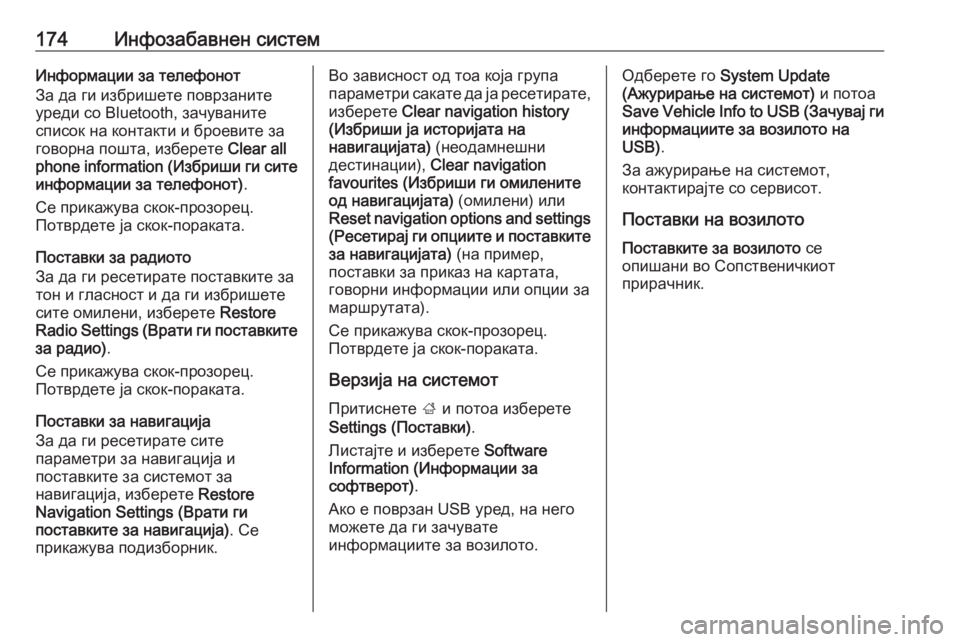
174–‰–Ϋ―³–Ψ–Ζ–Α–±–Α–≤–Ϋ–Β–Ϋ ―¹–Η―¹―²–Β–Φ–‰–Ϋ―³–Ψ―Ä–Φ–Α―Ü–Η–Η –Ζ–Α ―²–Β–Μ–Β―³–Ψ–Ϋ–Ψ―²
–½–Α –¥–Α –≥–Η –Η–Ζ–±―Ä–Η―à–Β―²–Β –Ω–Ψ–≤―Ä–Ζ–Α–Ϋ–Η―²–Β
―É―Ä–Β–¥–Η ―¹–Ψ Bluetooth, –Ζ–Α―΅―É–≤–Α–Ϋ–Η―²–Β
―¹–Ω–Η―¹–Ψ–Κ –Ϋ–Α –Κ–Ψ–Ϋ―²–Α–Κ―²–Η –Η –±―Ä–Ψ–Β–≤–Η―²–Β –Ζ–Α
–≥–Ψ–≤–Ψ―Ä–Ϋ–Α –Ω–Ψ―à―²–Α, –Η–Ζ–±–Β―Ä–Β―²–Β Clear all
phone information (–‰–Ζ–±―Ä–Η―à–Η –≥–Η ―¹–Η―²–Β –Η–Ϋ―³–Ψ―Ä–Φ–Α―Ü–Η–Η –Ζ–Α ―²–Β–Μ–Β―³–Ψ–Ϋ–Ψ―²) .
–Γ–Β –Ω―Ä–Η–Κ–Α–Ε―É–≤–Α ―¹–Κ–Ψ–Κ-–Ω―Ä–Ψ–Ζ–Ψ―Ä–Β―Ü.
–ü–Ψ―²–≤―Ä–¥–Β―²–Β ―‰–Α ―¹–Κ–Ψ–Κ-–Ω–Ψ―Ä–Α–Κ–Α―²–Α.
–ü–Ψ―¹―²–Α–≤–Κ–Η –Ζ–Α ―Ä–Α–¥–Η–Ψ―²–Ψ
–½–Α –¥–Α –≥–Η ―Ä–Β―¹–Β―²–Η―Ä–Α―²–Β –Ω–Ψ―¹―²–Α–≤–Κ–Η―²–Β –Ζ–Α
―²–Ψ–Ϋ –Η –≥–Μ–Α―¹–Ϋ–Ψ―¹―² –Η –¥–Α –≥–Η –Η–Ζ–±―Ä–Η―à–Β―²–Β
―¹–Η―²–Β –Ψ–Φ–Η–Μ–Β–Ϋ–Η, –Η–Ζ–±–Β―Ä–Β―²–Β Restore
Radio Settings (–£―Ä–Α―²–Η –≥–Η –Ω–Ψ―¹―²–Α–≤–Κ–Η―²–Β
–Ζ–Α ―Ä–Α–¥–Η–Ψ) .
–Γ–Β –Ω―Ä–Η–Κ–Α–Ε―É–≤–Α ―¹–Κ–Ψ–Κ-–Ω―Ä–Ψ–Ζ–Ψ―Ä–Β―Ü.
–ü–Ψ―²–≤―Ä–¥–Β―²–Β ―‰–Α ―¹–Κ–Ψ–Κ-–Ω–Ψ―Ä–Α–Κ–Α―²–Α.
–ü–Ψ―¹―²–Α–≤–Κ–Η –Ζ–Α –Ϋ–Α–≤–Η–≥–Α―Ü–Η―‰–Α
–½–Α –¥–Α –≥–Η ―Ä–Β―¹–Β―²–Η―Ä–Α―²–Β ―¹–Η―²–Β
–Ω–Α―Ä–Α–Φ–Β―²―Ä–Η –Ζ–Α –Ϋ–Α–≤–Η–≥–Α―Ü–Η―‰–Α –Η
–Ω–Ψ―¹―²–Α–≤–Κ–Η―²–Β –Ζ–Α ―¹–Η―¹―²–Β–Φ–Ψ―² –Ζ–Α
–Ϋ–Α–≤–Η–≥–Α―Ü–Η―‰–Α, –Η–Ζ–±–Β―Ä–Β―²–Β Restore
Navigation Settings (–£―Ä–Α―²–Η –≥–Η
–Ω–Ψ―¹―²–Α–≤–Κ–Η―²–Β –Ζ–Α –Ϋ–Α–≤–Η–≥–Α―Ü–Η―‰–Α) . –Γ–Β
–Ω―Ä–Η–Κ–Α–Ε―É–≤–Α –Ω–Ψ–¥–Η–Ζ–±–Ψ―Ä–Ϋ–Η–Κ.–£–Ψ –Ζ–Α–≤–Η―¹–Ϋ–Ψ―¹―² –Ψ–¥ ―²–Ψ–Α –Κ–Ψ―‰–Α –≥―Ä―É–Ω–Α
–Ω–Α―Ä–Α–Φ–Β―²―Ä–Η ―¹–Α–Κ–Α―²–Β –¥–Α ―‰–Α ―Ä–Β―¹–Β―²–Η―Ä–Α―²–Β,
–Η–Ζ–±–Β―Ä–Β―²–Β Clear navigation history
(–‰–Ζ–±―Ä–Η―à–Η ―‰–Α –Η―¹―²–Ψ―Ä–Η―‰–Α―²–Α –Ϋ–Α
–Ϋ–Α–≤–Η–≥–Α―Ü–Η―‰–Α―²–Α) (–Ϋ–Β–Ψ–¥–Α–Φ–Ϋ–Β―à–Ϋ–Η
–¥–Β―¹―²–Η–Ϋ–Α―Ü–Η–Η), Clear navigation
favourites (–‰–Ζ–±―Ä–Η―à–Η –≥–Η –Ψ–Φ–Η–Μ–Β–Ϋ–Η―²–Β
–Ψ–¥ –Ϋ–Α–≤–Η–≥–Α―Ü–Η―‰–Α―²–Α) (–Ψ–Φ–Η–Μ–Β–Ϋ–Η) –Η–Μ–Η
Reset navigation options and settings
( –†–Β―¹–Β―²–Η―Ä–Α―‰ –≥–Η –Ψ–Ω―Ü–Η–Η―²–Β –Η –Ω–Ψ―¹―²–Α–≤–Κ–Η―²–Β
–Ζ–Α –Ϋ–Α–≤–Η–≥–Α―Ü–Η―‰–Α―²–Α) (–Ϋ–Α –Ω―Ä–Η–Φ–Β―Ä,
–Ω–Ψ―¹―²–Α–≤–Κ–Η –Ζ–Α –Ω―Ä–Η–Κ–Α–Ζ –Ϋ–Α –Κ–Α―Ä―²–Α―²–Α,
–≥–Ψ–≤–Ψ―Ä–Ϋ–Η –Η–Ϋ―³–Ψ―Ä–Φ–Α―Ü–Η–Η –Η–Μ–Η –Ψ–Ω―Ü–Η–Η –Ζ–Α
–Φ–Α―Ä―à―Ä―É―²–Α―²–Α).
–Γ–Β –Ω―Ä–Η–Κ–Α–Ε―É–≤–Α ―¹–Κ–Ψ–Κ-–Ω―Ä–Ψ–Ζ–Ψ―Ä–Β―Ü.
–ü–Ψ―²–≤―Ä–¥–Β―²–Β ―‰–Α ―¹–Κ–Ψ–Κ-–Ω–Ψ―Ä–Α–Κ–Α―²–Α.
–£–Β―Ä–Ζ–Η―‰–Α –Ϋ–Α ―¹–Η―¹―²–Β–Φ–Ψ―²
–ü―Ä–Η―²–Η―¹–Ϋ–Β―²–Β ; –Η –Ω–Ψ―²–Ψ–Α –Η–Ζ–±–Β―Ä–Β―²–Β
Settings (–ü–Ψ―¹―²–Α–≤–Κ–Η) .
–¦–Η―¹―²–Α―‰―²–Β –Η –Η–Ζ–±–Β―Ä–Β―²–Β Software
Information (–‰–Ϋ―³–Ψ―Ä–Φ–Α―Ü–Η–Η –Ζ–Α
―¹–Ψ―³―²–≤–Β―Ä–Ψ―²) .
–ê–Κ–Ψ –Β –Ω–Ψ–≤―Ä–Ζ–Α–Ϋ USB ―É―Ä–Β–¥, –Ϋ–Α –Ϋ–Β–≥–Ψ
–Φ–Ψ–Ε–Β―²–Β –¥–Α –≥–Η –Ζ–Α―΅―É–≤–Α―²–Β
–Η–Ϋ―³–Ψ―Ä–Φ–Α―Ü–Η–Η―²–Β –Ζ–Α –≤–Ψ–Ζ–Η–Μ–Ψ―²–Ψ.–û–¥–±–Β―Ä–Β―²–Β –≥–Ψ System Update
(–ê–Ε―É―Ä–Η―Ä–Α―ö–Β –Ϋ–Α ―¹–Η―¹―²–Β–Φ–Ψ―²) –Η –Ω–Ψ―²–Ψ–Α
Save Vehicle Info to USB (–½–Α―΅―É–≤–Α―‰ –≥–Η –Η–Ϋ―³–Ψ―Ä–Φ–Α―Ü–Η–Η―²–Β –Ζ–Α –≤–Ψ–Ζ–Η–Μ–Ψ―²–Ψ –Ϋ–Α
USB) .
–½–Α –Α–Ε―É―Ä–Η―Ä–Α―ö–Β –Ϋ–Α ―¹–Η―¹―²–Β–Φ–Ψ―²,
–Κ–Ψ–Ϋ―²–Α–Κ―²–Η―Ä–Α―‰―²–Β ―¹–Ψ ―¹–Β―Ä–≤–Η―¹–Ψ―².
–ü–Ψ―¹―²–Α–≤–Κ–Η –Ϋ–Α –≤–Ψ–Ζ–Η–Μ–Ψ―²–Ψ
–ü–Ψ―¹―²–Α–≤–Κ–Η―²–Β –Ζ–Α –≤–Ψ–Ζ–Η–Μ–Ψ―²–Ψ ―¹–Β
–Ψ–Ω–Η―à–Α–Ϋ–Η –≤–Ψ –Γ–Ψ–Ω―¹―²–≤–Β–Ϋ–Η―΅–Κ–Η–Ψ―²
–Ω―Ä–Η―Ä–Α―΅–Ϋ–Η–Κ.
Page 177 of 393

–‰–Ϋ―³–Ψ–Ζ–Α–±–Α–≤–Ϋ–Β–Ϋ ―¹–Η―¹―²–Β–Φ175–†–Α–¥–Η–Ψ
–Θ–Ω–Ψ―²―Ä–Β–±–Α
–ê–Κ―²–Η–≤–Η―Ä–Α―ö–Β –Ϋ–Α ―Ä–Α–¥–Η–Ψ―²–Ψ
–ü―Ä–Η―²–Η―¹–Ϋ–Β―²–Β ; –Η –Ω–Ψ―²–Ψ–Α –Η–Ζ–±–Β―Ä–Β―²–Β
Audio (–ê―É–¥–Η–Ψ) . –Γ–Β –Ω―Ä–Η–Κ–Α–Ε―É–≤–Α
–Ω–Ψ―¹–Μ–Β–¥–Ϋ–Η–Ψ―² –Η–Ζ–±―Ä–Α–Ϋ –≥–Μ–Α–≤–Β–Ϋ
–Η–Ζ–±–Ψ―Ä–Ϋ–Η–Κ –Ζ–Α –Ζ–≤―É–Κ.
–‰–Ζ–±–Β―Ä–Β―²–Β Source (–‰–Ζ–≤–Ψ―Ä) –≤–Ψ
–≥–Μ–Α–≤–Ϋ–Η–Ψ―² –Η–Ζ–±–Ψ―Ä–Ϋ–Η–Κ –Ζ–Α ―Ä–Α–¥–Η–Ψ―²–Ψ –Ζ–Α –¥–Α ―‰–Α –Ψ―²–≤–Ψ―Ä–Η―²–Β –Η–Ϋ―²–Β―Ä–Α–Κ―²–Η–≤–Ϋ–Α―²–Α –Μ–Β–Ϋ―²–Α
–Ϋ–Α –Η–Ζ–±–Ψ―Ä–Ϋ–Η–Κ–Ψ―².
–û–¥–±–Β―Ä–Β―²–Β ―‰–Α ―¹–Α–Κ–Α–Ϋ–Α―²–Α –±―Ä–Α–Ϋ–Ψ–≤–Α
–¥–Ψ–Μ–Ε–Η–Ϋ–Α.
–¨–Β ―¹–Β –Ω―Ä–Η–Φ–Α –Ω–Ψ―¹–Μ–Β–¥–Ϋ–Α―²–Α –Ω―É―à―²–Β–Ϋ–Α
―¹―²–Α–Ϋ–Η―Ü–Α –≤–Ψ –Η–Ζ–±―Ä–Α–Ϋ–Ψ―²–Ψ ―³―Ä–Β–Κ–≤–Β–Ϋ―²–Ϋ–Ψ
–Ω–Ψ–¥―Ä–Α―΅―‰–Β.
–ü―Ä–Β–±–Α―Ä―É–≤–Α―ö–Β ―¹―²–Α–Ϋ–Η―Ü–Η –ê–≤―²–Ψ–Φ–Α―²―¹–Κ–Ψ –Ω―Ä–Β–±–Α―Ä―É–≤–Α―ö–Β –Ϋ–Α
―¹―²–Α–Ϋ–Η―Ü–Η
–ö―Ä–Α―²–Κ–Ψ –Ω―Ä–Η―²–Η―¹–Ϋ–Β―²–Β –Η–Μ–Η –¥–Ψ–Ω―Ä–Β―²–Β
t –Η–Μ–Η v –Ϋ–Α –Κ–Ψ–Ϋ―²―Ä–Ψ–Μ–Ϋ–Α―²–Α ―²–Α–±–Μ–Α
–Η–Μ–Η –Ϋ–Α –Β–Κ―Ä–Α–Ϋ–Ψ―² –Ζ–Α –¥–Α ―‰–Α –Ω―É―à―²–Η―²–Β
–Ω―Ä–Β―²―Ö–Ψ–¥–Ϋ–Α―²–Α –Η–Μ–Η ―¹–Μ–Β–¥–Ϋ–Α―²–Α ―¹―²–Α–Ϋ–Η―Ü–Α
–≤–Ψ –Φ–Β–Φ–Ψ―Ä–Η―‰–Α―²–Α –Ϋ–Α ―¹―²–Α–Ϋ–Η―Ü–Η.
–†–Α―΅–Ϋ–Ψ –Ω―Ä–Β–±–Α―Ä―É–≤–Α―ö–Β –Ϋ–Α ―¹―²–Α–Ϋ–Η―Ü–Η
–ü―Ä–Η―²–Η―¹–Ϋ–Β―²–Β –Η –Ζ–Α–¥―Ä–Ε–Β―²–Β t –Η–Μ–Η v
–Ϋ–Α –Κ–Ψ–Ϋ―²―Ä–Ψ–Μ–Ϋ–Α―²–Α ―²–Α–±–Μ–Α. –û―²–Ω―É―à―²–Β―²–Β
–Κ–Ψ–≥–Α –Β ―Ä–Β―΅–Η―¹–Η –¥–Ψ―¹―²–Η–≥–Ϋ–Α―²–Α –±–Α―Ä–Α–Ϋ–Α―²–Α
―³―Ä–Β–Κ–≤–Β–Ϋ―Ü–Η―‰–Α.
–Γ–Β –≤―Ä―à–Η –±–Α―Ä–Α―ö–Β –Ϋ–Α ―¹–Μ–Β–¥–Ϋ–Α―²–Α
―¹―²–Α–Ϋ–Η―Ü–Α –Κ–Ψ―‰–Α –Φ–Ψ–Ε–Β –¥–Α ―¹–Β –Ω―Ä–Η–Φ–Η –Η
―²–Α–Α ―¹–Β –Ω―É―à―²–Α –Α–≤―²–Ψ–Φ–Α―²―¹–Κ–Η.
–½–Α–±–Β–Μ–Β―à–Κ–Α
–ë―Ä–Α–Ϋ–Ψ–≤–Α –¥–Ψ–Μ–Ε–Η–Ϋ–Α FM: –ö–Ψ–≥–Α
―³―É–Ϋ–Κ―Ü–Η―‰–Α―²–Α –Ζ–Α RDS –Β –Α–Κ―²–Η–≤–Η―Ä–Α–Ϋ–Α,
―¹–Β –±–Α―Ä–Α–Α―² ―¹–Α–Φ–Ψ RDS ―¹―²–Α–Ϋ–Η―Ü–Η
3 178 , –Α –Κ–Ψ–≥–Α ―Ä–Α–¥–Η–Ψ ―¹–Ψ–Ψ–±―Ä–Α―€–Α―‰–Ϋ–Α―²–Α
―É―¹–Μ―É–≥–Α (TP) –Β –Α–Κ―²–Η–≤–Η―Ä–Α–Ϋ–Α, ―¹–Β
–±–Α―Ä–Α–Α―² ―¹–Α–Φ–Ψ ―¹―²–Α–Ϋ–Η―Ü–Η ―¹–Ψ
―¹–Ψ–Ψ–±―Ä–Α―€–Α―‰–Ϋ–Α ―É―¹–Μ―É–≥–Α 3 178.
–€–Β―¹―²–Β―ö–Β ―¹―²–Α–Ϋ–Η―Ü–Η
–î–Ψ–Ω―Ä–Β―²–Β B –Ϋ–Α –Β–Κ―Ä–Α–Ϋ–Ψ―². –Γ–Β
–Ω―Ä–Η–Κ–Α–Ε―É–≤–Α –Β–Κ―Ä–Α–Ϋ–Ψ―² Direct tune
(–î–Η―Ä–Β–Κ―²–Ϋ–Ψ –Ω―Ä–Β–±–Α―Ä―É–≤–Α―ö–Β) .
Page 178 of 393
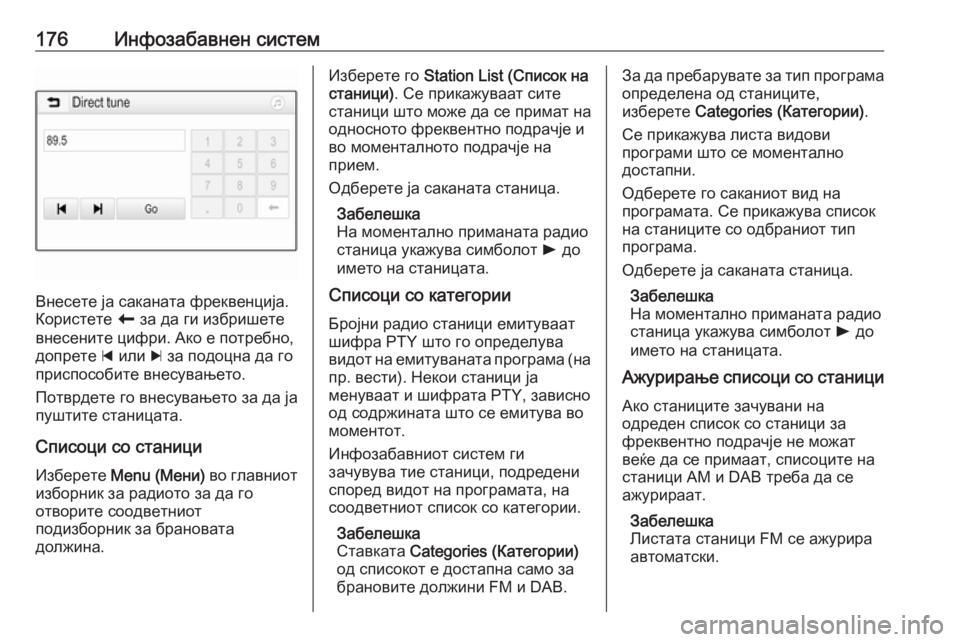
176–‰–Ϋ―³–Ψ–Ζ–Α–±–Α–≤–Ϋ–Β–Ϋ ―¹–Η―¹―²–Β–Φ
–£–Ϋ–Β―¹–Β―²–Β ―‰–Α ―¹–Α–Κ–Α–Ϋ–Α―²–Α ―³―Ä–Β–Κ–≤–Β–Ϋ―Ü–Η―‰–Α.
–ö–Ψ―Ä–Η―¹―²–Β―²–Β r –Ζ–Α –¥–Α –≥–Η –Η–Ζ–±―Ä–Η―à–Β―²–Β
–≤–Ϋ–Β―¹–Β–Ϋ–Η―²–Β ―Ü–Η―³―Ä–Η. –ê–Κ–Ψ –Β –Ω–Ψ―²―Ä–Β–±–Ϋ–Ψ,
–¥–Ψ–Ω―Ä–Β―²–Β d –Η–Μ–Η c –Ζ–Α –Ω–Ψ–¥–Ψ―Ü–Ϋ–Α –¥–Α –≥–Ψ
–Ω―Ä–Η―¹–Ω–Ψ―¹–Ψ–±–Η―²–Β –≤–Ϋ–Β―¹―É–≤–Α―ö–Β―²–Ψ.
–ü–Ψ―²–≤―Ä–¥–Β―²–Β –≥–Ψ –≤–Ϋ–Β―¹―É–≤–Α―ö–Β―²–Ψ –Ζ–Α –¥–Α ―‰–Α
–Ω―É―à―²–Η―²–Β ―¹―²–Α–Ϋ–Η―Ü–Α―²–Α.
–Γ–Ω–Η―¹–Ψ―Ü–Η ―¹–Ψ ―¹―²–Α–Ϋ–Η―Ü–Η
–‰–Ζ–±–Β―Ä–Β―²–Β Menu (–€–Β–Ϋ–Η) –≤–Ψ –≥–Μ–Α–≤–Ϋ–Η–Ψ―²
–Η–Ζ–±–Ψ―Ä–Ϋ–Η–Κ –Ζ–Α ―Ä–Α–¥–Η–Ψ―²–Ψ –Ζ–Α –¥–Α –≥–Ψ
–Ψ―²–≤–Ψ―Ä–Η―²–Β ―¹–Ψ–Ψ–¥–≤–Β―²–Ϋ–Η–Ψ―²
–Ω–Ψ–¥–Η–Ζ–±–Ψ―Ä–Ϋ–Η–Κ –Ζ–Α –±―Ä–Α–Ϋ–Ψ–≤–Α―²–Α
–¥–Ψ–Μ–Ε–Η–Ϋ–Α.
–‰–Ζ–±–Β―Ä–Β―²–Β –≥–Ψ Station List (–Γ–Ω–Η―¹–Ψ–Κ –Ϋ–Α
―¹―²–Α–Ϋ–Η―Ü–Η) . –Γ–Β –Ω―Ä–Η–Κ–Α–Ε―É–≤–Α–Α―² ―¹–Η―²–Β
―¹―²–Α–Ϋ–Η―Ü–Η ―à―²–Ψ –Φ–Ψ–Ε–Β –¥–Α ―¹–Β –Ω―Ä–Η–Φ–Α―² –Ϋ–Α
–Ψ–¥–Ϋ–Ψ―¹–Ϋ–Ψ―²–Ψ ―³―Ä–Β–Κ–≤–Β–Ϋ―²–Ϋ–Ψ –Ω–Ψ–¥―Ä–Α―΅―‰–Β –Η
–≤–Ψ –Φ–Ψ–Φ–Β–Ϋ―²–Α–Μ–Ϋ–Ψ―²–Ψ –Ω–Ψ–¥―Ä–Α―΅―‰–Β –Ϋ–Α
–Ω―Ä–Η–Β–Φ.
–û–¥–±–Β―Ä–Β―²–Β ―‰–Α ―¹–Α–Κ–Α–Ϋ–Α―²–Α ―¹―²–Α–Ϋ–Η―Ü–Α.
–½–Α–±–Β–Μ–Β―à–Κ–Α
–ù–Α –Φ–Ψ–Φ–Β–Ϋ―²–Α–Μ–Ϋ–Ψ –Ω―Ä–Η–Φ–Α–Ϋ–Α―²–Α ―Ä–Α–¥–Η–Ψ
―¹―²–Α–Ϋ–Η―Ü–Α ―É–Κ–Α–Ε―É–≤–Α ―¹–Η–Φ–±–Ψ–Μ–Ψ―² l –¥–Ψ
–Η–Φ–Β―²–Ψ –Ϋ–Α ―¹―²–Α–Ϋ–Η―Ü–Α―²–Α.
–Γ–Ω–Η―¹–Ψ―Ü–Η ―¹–Ψ –Κ–Α―²–Β–≥–Ψ―Ä–Η–Η
–ë―Ä–Ψ―‰–Ϋ–Η ―Ä–Α–¥–Η–Ψ ―¹―²–Α–Ϋ–Η―Ü–Η –Β–Φ–Η―²―É–≤–Α–Α―²
―à–Η―³―Ä–Α PTY ―à―²–Ψ –≥–Ψ –Ψ–Ω―Ä–Β–¥–Β–Μ―É–≤–Α
–≤–Η–¥–Ψ―² –Ϋ–Α –Β–Φ–Η―²―É–≤–Α–Ϋ–Α―²–Α –Ω―Ä–Ψ–≥―Ä–Α–Φ–Α (–Ϋ–Α –Ω―Ä. –≤–Β―¹―²–Η). –ù–Β–Κ–Ψ–Η ―¹―²–Α–Ϋ–Η―Ü–Η ―‰–Α
–Φ–Β–Ϋ―É–≤–Α–Α―² –Η ―à–Η―³―Ä–Α―²–Α PTY, –Ζ–Α–≤–Η―¹–Ϋ–Ψ
–Ψ–¥ ―¹–Ψ–¥―Ä–Ε–Η–Ϋ–Α―²–Α ―à―²–Ψ ―¹–Β –Β–Φ–Η―²―É–≤–Α –≤–Ψ
–Φ–Ψ–Φ–Β–Ϋ―²–Ψ―².
–‰–Ϋ―³–Ψ–Ζ–Α–±–Α–≤–Ϋ–Η–Ψ―² ―¹–Η―¹―²–Β–Φ –≥–Η
–Ζ–Α―΅―É–≤―É–≤–Α ―²–Η–Β ―¹―²–Α–Ϋ–Η―Ü–Η, –Ω–Ψ–¥―Ä–Β–¥–Β–Ϋ–Η
―¹–Ω–Ψ―Ä–Β–¥ –≤–Η–¥–Ψ―² –Ϋ–Α –Ω―Ä–Ψ–≥―Ä–Α–Φ–Α―²–Α, –Ϋ–Α
―¹–Ψ–Ψ–¥–≤–Β―²–Ϋ–Η–Ψ―² ―¹–Ω–Η―¹–Ψ–Κ ―¹–Ψ –Κ–Α―²–Β–≥–Ψ―Ä–Η–Η.
–½–Α–±–Β–Μ–Β―à–Κ–Α
–Γ―²–Α–≤–Κ–Α―²–Α Categories (–ö–Α―²–Β–≥–Ψ―Ä–Η–Η)
–Ψ–¥ ―¹–Ω–Η―¹–Ψ–Κ–Ψ―² –Β –¥–Ψ―¹―²–Α–Ω–Ϋ–Α ―¹–Α–Φ–Ψ –Ζ–Α
–±―Ä–Α–Ϋ–Ψ–≤–Η―²–Β –¥–Ψ–Μ–Ε–Η–Ϋ–Η FM –Η DAB.–½–Α –¥–Α –Ω―Ä–Β–±–Α―Ä―É–≤–Α―²–Β –Ζ–Α ―²–Η–Ω –Ω―Ä–Ψ–≥―Ä–Α–Φ–Α
–Ψ–Ω―Ä–Β–¥–Β–Μ–Β–Ϋ–Α –Ψ–¥ ―¹―²–Α–Ϋ–Η―Ü–Η―²–Β,
–Η–Ζ–±–Β―Ä–Β―²–Β Categories (–ö–Α―²–Β–≥–Ψ―Ä–Η–Η) .
–Γ–Β –Ω―Ä–Η–Κ–Α–Ε―É–≤–Α –Μ–Η―¹―²–Α –≤–Η–¥–Ψ–≤–Η –Ω―Ä–Ψ–≥―Ä–Α–Φ–Η ―à―²–Ψ ―¹–Β –Φ–Ψ–Φ–Β–Ϋ―²–Α–Μ–Ϋ–Ψ
–¥–Ψ―¹―²–Α–Ω–Ϋ–Η.
–û–¥–±–Β―Ä–Β―²–Β –≥–Ψ ―¹–Α–Κ–Α–Ϋ–Η–Ψ―² –≤–Η–¥ –Ϋ–Α
–Ω―Ä–Ψ–≥―Ä–Α–Φ–Α―²–Α. –Γ–Β –Ω―Ä–Η–Κ–Α–Ε―É–≤–Α ―¹–Ω–Η―¹–Ψ–Κ
–Ϋ–Α ―¹―²–Α–Ϋ–Η―Ü–Η―²–Β ―¹–Ψ –Ψ–¥–±―Ä–Α–Ϋ–Η–Ψ―² ―²–Η–Ω
–Ω―Ä–Ψ–≥―Ä–Α–Φ–Α.
–û–¥–±–Β―Ä–Β―²–Β ―‰–Α ―¹–Α–Κ–Α–Ϋ–Α―²–Α ―¹―²–Α–Ϋ–Η―Ü–Α.
–½–Α–±–Β–Μ–Β―à–Κ–Α
–ù–Α –Φ–Ψ–Φ–Β–Ϋ―²–Α–Μ–Ϋ–Ψ –Ω―Ä–Η–Φ–Α–Ϋ–Α―²–Α ―Ä–Α–¥–Η–Ψ
―¹―²–Α–Ϋ–Η―Ü–Α ―É–Κ–Α–Ε―É–≤–Α ―¹–Η–Φ–±–Ψ–Μ–Ψ―² l –¥–Ψ
–Η–Φ–Β―²–Ψ –Ϋ–Α ―¹―²–Α–Ϋ–Η―Ü–Α―²–Α.
–ê–Ε―É―Ä–Η―Ä–Α―ö–Β ―¹–Ω–Η―¹–Ψ―Ü–Η ―¹–Ψ ―¹―²–Α–Ϋ–Η―Ü–Η
–ê–Κ–Ψ ―¹―²–Α–Ϋ–Η―Ü–Η―²–Β –Ζ–Α―΅―É–≤–Α–Ϋ–Η –Ϋ–Α
–Ψ–¥―Ä–Β–¥–Β–Ϋ ―¹–Ω–Η―¹–Ψ–Κ ―¹–Ψ ―¹―²–Α–Ϋ–Η―Ü–Η –Ζ–Α
―³―Ä–Β–Κ–≤–Β–Ϋ―²–Ϋ–Ψ –Ω–Ψ–¥―Ä–Α―΅―‰–Β –Ϋ–Β –Φ–Ψ–Ε–Α―²
–≤–Β―€–Β –¥–Α ―¹–Β –Ω―Ä–Η–Φ–Α–Α―², ―¹–Ω–Η―¹–Ψ―Ü–Η―²–Β –Ϋ–Α
―¹―²–Α–Ϋ–Η―Ü–Η –ê–€ –Η DAB ―²―Ä–Β–±–Α –¥–Α ―¹–Β
–Α–Ε―É―Ä–Η―Ä–Α–Α―².
–½–Α–±–Β–Μ–Β―à–Κ–Α
–¦–Η―¹―²–Α―²–Α ―¹―²–Α–Ϋ–Η―Ü–Η FM ―¹–Β –Α–Ε―É―Ä–Η―Ä–Α
–Α–≤―²–Ψ–Φ–Α―²―¹–Κ–Η.
Page 179 of 393
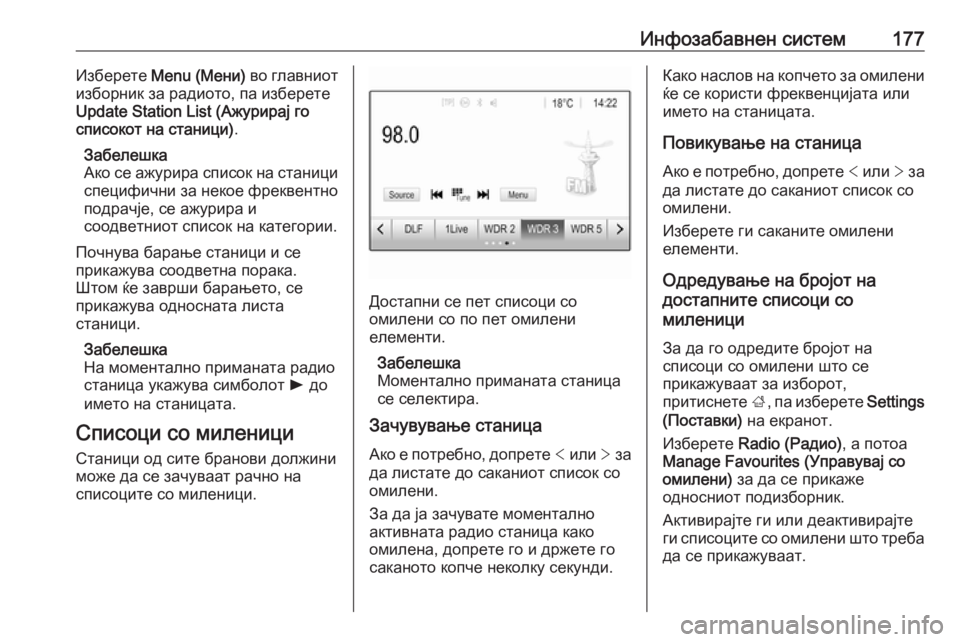
–‰–Ϋ―³–Ψ–Ζ–Α–±–Α–≤–Ϋ–Β–Ϋ ―¹–Η―¹―²–Β–Φ177–‰–Ζ–±–Β―Ä–Β―²–Β Menu (–€–Β–Ϋ–Η) –≤–Ψ –≥–Μ–Α–≤–Ϋ–Η–Ψ―²
–Η–Ζ–±–Ψ―Ä–Ϋ–Η–Κ –Ζ–Α ―Ä–Α–¥–Η–Ψ―²–Ψ, –Ω–Α –Η–Ζ–±–Β―Ä–Β―²–Β Update Station List (–ê–Ε―É―Ä–Η―Ä–Α―‰ –≥–Ψ
―¹–Ω–Η―¹–Ψ–Κ–Ψ―² –Ϋ–Α ―¹―²–Α–Ϋ–Η―Ü–Η) .
–½–Α–±–Β–Μ–Β―à–Κ–Α
–ê–Κ–Ψ ―¹–Β –Α–Ε―É―Ä–Η―Ä–Α ―¹–Ω–Η―¹–Ψ–Κ –Ϋ–Α ―¹―²–Α–Ϋ–Η―Ü–Η
―¹–Ω–Β―Ü–Η―³–Η―΅–Ϋ–Η –Ζ–Α –Ϋ–Β–Κ–Ψ–Β ―³―Ä–Β–Κ–≤–Β–Ϋ―²–Ϋ–Ψ
–Ω–Ψ–¥―Ä–Α―΅―‰–Β, ―¹–Β –Α–Ε―É―Ä–Η―Ä–Α –Η
―¹–Ψ–Ψ–¥–≤–Β―²–Ϋ–Η–Ψ―² ―¹–Ω–Η―¹–Ψ–Κ –Ϋ–Α –Κ–Α―²–Β–≥–Ψ―Ä–Η–Η.
–ü–Ψ―΅–Ϋ―É–≤–Α –±–Α―Ä–Α―ö–Β ―¹―²–Α–Ϋ–Η―Ü–Η –Η ―¹–Β
–Ω―Ä–Η–Κ–Α–Ε―É–≤–Α ―¹–Ψ–Ψ–¥–≤–Β―²–Ϋ–Α –Ω–Ψ―Ä–Α–Κ–Α.
–®―²–Ψ–Φ ―€–Β –Ζ–Α–≤―Ä―à–Η –±–Α―Ä–Α―ö–Β―²–Ψ, ―¹–Β
–Ω―Ä–Η–Κ–Α–Ε―É–≤–Α –Ψ–¥–Ϋ–Ψ―¹–Ϋ–Α―²–Α –Μ–Η―¹―²–Α
―¹―²–Α–Ϋ–Η―Ü–Η.
–½–Α–±–Β–Μ–Β―à–Κ–Α
–ù–Α –Φ–Ψ–Φ–Β–Ϋ―²–Α–Μ–Ϋ–Ψ –Ω―Ä–Η–Φ–Α–Ϋ–Α―²–Α ―Ä–Α–¥–Η–Ψ
―¹―²–Α–Ϋ–Η―Ü–Α ―É–Κ–Α–Ε―É–≤–Α ―¹–Η–Φ–±–Ψ–Μ–Ψ―² l –¥–Ψ
–Η–Φ–Β―²–Ψ –Ϋ–Α ―¹―²–Α–Ϋ–Η―Ü–Α―²–Α.
–Γ–Ω–Η―¹–Ψ―Ü–Η ―¹–Ψ –Φ–Η–Μ–Β–Ϋ–Η―Ü–Η
–Γ―²–Α–Ϋ–Η―Ü–Η –Ψ–¥ ―¹–Η―²–Β –±―Ä–Α–Ϋ–Ψ–≤–Η –¥–Ψ–Μ–Ε–Η–Ϋ–Η –Φ–Ψ–Ε–Β –¥–Α ―¹–Β –Ζ–Α―΅―É–≤–Α–Α―² ―Ä–Α―΅–Ϋ–Ψ –Ϋ–Α
―¹–Ω–Η―¹–Ψ―Ü–Η―²–Β ―¹–Ψ –Φ–Η–Μ–Β–Ϋ–Η―Ü–Η.
–î–Ψ―¹―²–Α–Ω–Ϋ–Η ―¹–Β –Ω–Β―² ―¹–Ω–Η―¹–Ψ―Ü–Η ―¹–Ψ
–Ψ–Φ–Η–Μ–Β–Ϋ–Η ―¹–Ψ –Ω–Ψ –Ω–Β―² –Ψ–Φ–Η–Μ–Β–Ϋ–Η
–Β–Μ–Β–Φ–Β–Ϋ―²–Η.
–½–Α–±–Β–Μ–Β―à–Κ–Α
–€–Ψ–Φ–Β–Ϋ―²–Α–Μ–Ϋ–Ψ –Ω―Ä–Η–Φ–Α–Ϋ–Α―²–Α ―¹―²–Α–Ϋ–Η―Ü–Α
―¹–Β ―¹–Β–Μ–Β–Κ―²–Η―Ä–Α.
–½–Α―΅―É–≤―É–≤–Α―ö–Β ―¹―²–Α–Ϋ–Η―Ü–Α
–ê–Κ–Ψ –Β –Ω–Ψ―²―Ä–Β–±–Ϋ–Ψ, –¥–Ψ–Ω―Ä–Β―²–Β < –Η–Μ–Η > –Ζ–Α
–¥–Α –Μ–Η―¹―²–Α―²–Β –¥–Ψ ―¹–Α–Κ–Α–Ϋ–Η–Ψ―² ―¹–Ω–Η―¹–Ψ–Κ ―¹–Ψ
–Ψ–Φ–Η–Μ–Β–Ϋ–Η.
–½–Α –¥–Α ―‰–Α –Ζ–Α―΅―É–≤–Α―²–Β –Φ–Ψ–Φ–Β–Ϋ―²–Α–Μ–Ϋ–Ψ
–Α–Κ―²–Η–≤–Ϋ–Α―²–Α ―Ä–Α–¥–Η–Ψ ―¹―²–Α–Ϋ–Η―Ü–Α –Κ–Α–Κ–Ψ
–Ψ–Φ–Η–Μ–Β–Ϋ–Α, –¥–Ψ–Ω―Ä–Β―²–Β –≥–Ψ –Η –¥―Ä–Ε–Β―²–Β –≥–Ψ
―¹–Α–Κ–Α–Ϋ–Ψ―²–Ψ –Κ–Ψ–Ω―΅–Β –Ϋ–Β–Κ–Ψ–Μ–Κ―É ―¹–Β–Κ―É–Ϋ–¥–Η.
–ö–Α–Κ–Ψ –Ϋ–Α―¹–Μ–Ψ–≤ –Ϋ–Α –Κ–Ψ–Ω―΅–Β―²–Ψ –Ζ–Α –Ψ–Φ–Η–Μ–Β–Ϋ–Η
―€–Β ―¹–Β –Κ–Ψ―Ä–Η―¹―²–Η ―³―Ä–Β–Κ–≤–Β–Ϋ―Ü–Η―‰–Α―²–Α –Η–Μ–Η
–Η–Φ–Β―²–Ψ –Ϋ–Α ―¹―²–Α–Ϋ–Η―Ü–Α―²–Α.
–ü–Ψ–≤–Η–Κ―É–≤–Α―ö–Β –Ϋ–Α ―¹―²–Α–Ϋ–Η―Ü–Α –ê–Κ–Ψ –Β –Ω–Ψ―²―Ä–Β–±–Ϋ–Ψ, –¥–Ψ–Ω―Ä–Β―²–Β < –Η–Μ–Η > –Ζ–Α
–¥–Α –Μ–Η―¹―²–Α―²–Β –¥–Ψ ―¹–Α–Κ–Α–Ϋ–Η–Ψ―² ―¹–Ω–Η―¹–Ψ–Κ ―¹–Ψ –Ψ–Φ–Η–Μ–Β–Ϋ–Η.
–‰–Ζ–±–Β―Ä–Β―²–Β –≥–Η ―¹–Α–Κ–Α–Ϋ–Η―²–Β –Ψ–Φ–Η–Μ–Β–Ϋ–Η
–Β–Μ–Β–Φ–Β–Ϋ―²–Η.
–û–¥―Ä–Β–¥―É–≤–Α―ö–Β –Ϋ–Α –±―Ä–Ψ―‰–Ψ―² –Ϋ–Α
–¥–Ψ―¹―²–Α–Ω–Ϋ–Η―²–Β ―¹–Ω–Η―¹–Ψ―Ü–Η ―¹–Ψ
–Φ–Η–Μ–Β–Ϋ–Η―Ü–Η
–½–Α –¥–Α –≥–Ψ –Ψ–¥―Ä–Β–¥–Η―²–Β –±―Ä–Ψ―‰–Ψ―² –Ϋ–Α
―¹–Ω–Η―¹–Ψ―Ü–Η ―¹–Ψ –Ψ–Φ–Η–Μ–Β–Ϋ–Η ―à―²–Ψ ―¹–Β
–Ω―Ä–Η–Κ–Α–Ε―É–≤–Α–Α―² –Ζ–Α –Η–Ζ–±–Ψ―Ä–Ψ―²,
–Ω―Ä–Η―²–Η―¹–Ϋ–Β―²–Β ;, –Ω–Α –Η–Ζ–±–Β―Ä–Β―²–Β Settings
(–ü–Ψ―¹―²–Α–≤–Κ–Η) –Ϋ–Α –Β–Κ―Ä–Α–Ϋ–Ψ―².
–‰–Ζ–±–Β―Ä–Β―²–Β Radio (–†–Α–¥–Η–Ψ) , –Α –Ω–Ψ―²–Ψ–Α
Manage Favourites (–Θ–Ω―Ä–Α–≤―É–≤–Α―‰ ―¹–Ψ
–Ψ–Φ–Η–Μ–Β–Ϋ–Η) –Ζ–Α –¥–Α ―¹–Β –Ω―Ä–Η–Κ–Α–Ε–Β
–Ψ–¥–Ϋ–Ψ―¹–Ϋ–Η–Ψ―² –Ω–Ψ–¥–Η–Ζ–±–Ψ―Ä–Ϋ–Η–Κ.
–ê–Κ―²–Η–≤–Η―Ä–Α―‰―²–Β –≥–Η –Η–Μ–Η –¥–Β–Α–Κ―²–Η–≤–Η―Ä–Α―‰―²–Β
–≥–Η ―¹–Ω–Η―¹–Ψ―Ü–Η―²–Β ―¹–Ψ –Ψ–Φ–Η–Μ–Β–Ϋ–Η ―à―²–Ψ ―²―Ä–Β–±–Α –¥–Α ―¹–Β –Ω―Ä–Η–Κ–Α–Ε―É–≤–Α–Α―².
Page 180 of 393
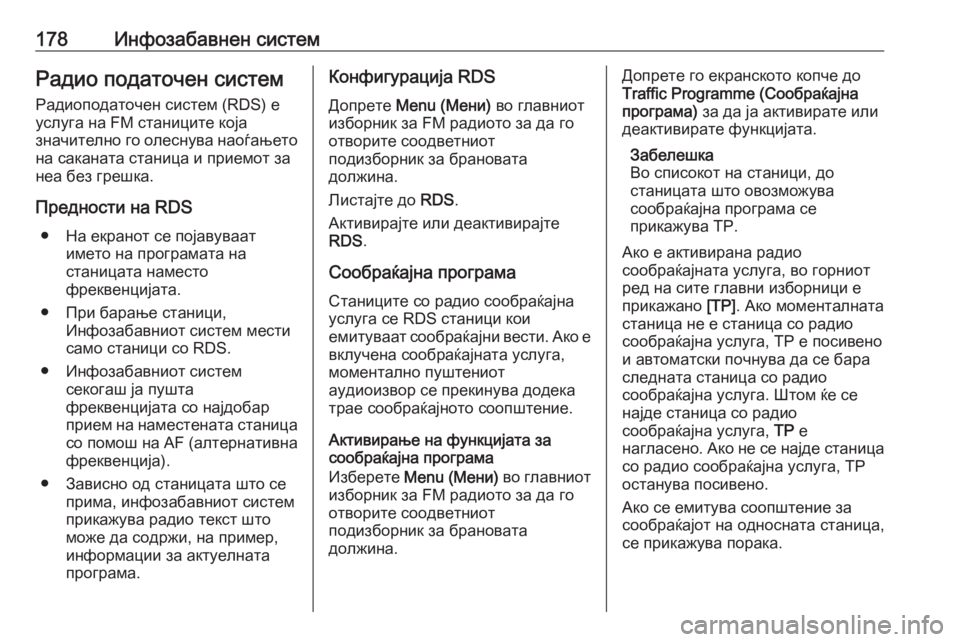
178–‰–Ϋ―³–Ψ–Ζ–Α–±–Α–≤–Ϋ–Β–Ϋ ―¹–Η―¹―²–Β–Φ–†–Α–¥–Η–Ψ –Ω–Ψ–¥–Α―²–Ψ―΅–Β–Ϋ ―¹–Η―¹―²–Β–Φ
–†–Α–¥–Η–Ψ–Ω–Ψ–¥–Α―²–Ψ―΅–Β–Ϋ ―¹–Η―¹―²–Β–Φ (RDS) –Β
―É―¹–Μ―É–≥–Α –Ϋ–Α FM ―¹―²–Α–Ϋ–Η―Ü–Η―²–Β –Κ–Ψ―‰–Α
–Ζ–Ϋ–Α―΅–Η―²–Β–Μ–Ϋ–Ψ –≥–Ψ –Ψ–Μ–Β―¹–Ϋ―É–≤–Α –Ϋ–Α–Ψ―™–Α―ö–Β―²–Ψ
–Ϋ–Α ―¹–Α–Κ–Α–Ϋ–Α―²–Α ―¹―²–Α–Ϋ–Η―Ü–Α –Η –Ω―Ä–Η–Β–Φ–Ψ―² –Ζ–Α
–Ϋ–Β–Α –±–Β–Ζ –≥―Ä–Β―à–Κ–Α.
–ü―Ä–Β–¥–Ϋ–Ψ―¹―²–Η –Ϋ–Α RDS β½è –ù–Α –Β–Κ―Ä–Α–Ϋ–Ψ―² ―¹–Β –Ω–Ψ―‰–Α–≤―É–≤–Α–Α―² –Η–Φ–Β―²–Ψ –Ϋ–Α –Ω―Ä–Ψ–≥―Ä–Α–Φ–Α―²–Α –Ϋ–Α
―¹―²–Α–Ϋ–Η―Ü–Α―²–Α –Ϋ–Α–Φ–Β―¹―²–Ψ
―³―Ä–Β–Κ–≤–Β–Ϋ―Ü–Η―‰–Α―²–Α.
β½è –ü―Ä–Η –±–Α―Ä–Α―ö–Β ―¹―²–Α–Ϋ–Η―Ü–Η, –‰–Ϋ―³–Ψ–Ζ–Α–±–Α–≤–Ϋ–Η–Ψ―² ―¹–Η―¹―²–Β–Φ –Φ–Β―¹―²–Η
―¹–Α–Φ–Ψ ―¹―²–Α–Ϋ–Η―Ü–Η ―¹–Ψ RDS.
β½è –‰–Ϋ―³–Ψ–Ζ–Α–±–Α–≤–Ϋ–Η–Ψ―² ―¹–Η―¹―²–Β–Φ ―¹–Β–Κ–Ψ–≥–Α―à ―‰–Α –Ω―É―à―²–Α
―³―Ä–Β–Κ–≤–Β–Ϋ―Ü–Η―‰–Α―²–Α ―¹–Ψ –Ϋ–Α―‰–¥–Ψ–±–Α―Ä
–Ω―Ä–Η–Β–Φ –Ϋ–Α –Ϋ–Α–Φ–Β―¹―²–Β–Ϋ–Α―²–Α ―¹―²–Α–Ϋ–Η―Ü–Α
―¹–Ψ –Ω–Ψ–Φ–Ψ―à –Ϋ–Α AF (–Α–Μ―²–Β―Ä–Ϋ–Α―²–Η–≤–Ϋ–Α
―³―Ä–Β–Κ–≤–Β–Ϋ―Ü–Η―‰–Α).
β½è –½–Α–≤–Η―¹–Ϋ–Ψ –Ψ–¥ ―¹―²–Α–Ϋ–Η―Ü–Α―²–Α ―à―²–Ψ ―¹–Β –Ω―Ä–Η–Φ–Α, –Η–Ϋ―³–Ψ–Ζ–Α–±–Α–≤–Ϋ–Η–Ψ―² ―¹–Η―¹―²–Β–Φ
–Ω―Ä–Η–Κ–Α–Ε―É–≤–Α ―Ä–Α–¥–Η–Ψ ―²–Β–Κ―¹―² ―à―²–Ψ –Φ–Ψ–Ε–Β –¥–Α ―¹–Ψ–¥―Ä–Ε–Η, –Ϋ–Α –Ω―Ä–Η–Φ–Β―Ä,–Η–Ϋ―³–Ψ―Ä–Φ–Α―Ü–Η–Η –Ζ–Α –Α–Κ―²―É–Β–Μ–Ϋ–Α―²–Α
–Ω―Ä–Ψ–≥―Ä–Α–Φ–Α.–ö–Ψ–Ϋ―³–Η–≥―É―Ä–Α―Ü–Η―‰–Α RDS
–î–Ψ–Ω―Ä–Β―²–Β Menu (–€–Β–Ϋ–Η) –≤–Ψ –≥–Μ–Α–≤–Ϋ–Η–Ψ―²
–Η–Ζ–±–Ψ―Ä–Ϋ–Η–Κ –Ζ–Α FM ―Ä–Α–¥–Η–Ψ―²–Ψ –Ζ–Α –¥–Α –≥–Ψ
–Ψ―²–≤–Ψ―Ä–Η―²–Β ―¹–Ψ–Ψ–¥–≤–Β―²–Ϋ–Η–Ψ―²
–Ω–Ψ–¥–Η–Ζ–±–Ψ―Ä–Ϋ–Η–Κ –Ζ–Α –±―Ä–Α–Ϋ–Ψ–≤–Α―²–Α
–¥–Ψ–Μ–Ε–Η–Ϋ–Α.
–¦–Η―¹―²–Α―‰―²–Β –¥–Ψ RDS.
–ê–Κ―²–Η–≤–Η―Ä–Α―‰―²–Β –Η–Μ–Η –¥–Β–Α–Κ―²–Η–≤–Η―Ä–Α―‰―²–Β
RDS .
–Γ–Ψ–Ψ–±―Ä–Α―€–Α―‰–Ϋ–Α –Ω―Ä–Ψ–≥―Ä–Α–Φ–Α –Γ―²–Α–Ϋ–Η―Ü–Η―²–Β ―¹–Ψ ―Ä–Α–¥–Η–Ψ ―¹–Ψ–Ψ–±―Ä–Α―€–Α―‰–Ϋ–Α
―É―¹–Μ―É–≥–Α ―¹–Β RDS ―¹―²–Α–Ϋ–Η―Ü–Η –Κ–Ψ–Η
–Β–Φ–Η―²―É–≤–Α–Α―² ―¹–Ψ–Ψ–±―Ä–Α―€–Α―‰–Ϋ–Η –≤–Β―¹―²–Η. –ê–Κ–Ψ –Β
–≤–Κ–Μ―É―΅–Β–Ϋ–Α ―¹–Ψ–Ψ–±―Ä–Α―€–Α―‰–Ϋ–Α―²–Α ―É―¹–Μ―É–≥–Α,
–Φ–Ψ–Φ–Β–Ϋ―²–Α–Μ–Ϋ–Ψ –Ω―É―à―²–Β–Ϋ–Η–Ψ―²
–Α―É–¥–Η–Ψ–Η–Ζ–≤–Ψ―Ä ―¹–Β –Ω―Ä–Β–Κ–Η–Ϋ―É–≤–Α –¥–Ψ–¥–Β–Κ–Α
―²―Ä–Α–Β ―¹–Ψ–Ψ–±―Ä–Α―€–Α―‰–Ϋ–Ψ―²–Ψ ―¹–Ψ–Ψ–Ω―à―²–Β–Ϋ–Η–Β.
–ê–Κ―²–Η–≤–Η―Ä–Α―ö–Β –Ϋ–Α ―³―É–Ϋ–Κ―Ü–Η―‰–Α―²–Α –Ζ–Α
―¹–Ψ–Ψ–±―Ä–Α―€–Α―‰–Ϋ–Α –Ω―Ä–Ψ–≥―Ä–Α–Φ–Α
–‰–Ζ–±–Β―Ä–Β―²–Β Menu (–€–Β–Ϋ–Η) –≤–Ψ –≥–Μ–Α–≤–Ϋ–Η–Ψ―²
–Η–Ζ–±–Ψ―Ä–Ϋ–Η–Κ –Ζ–Α FM ―Ä–Α–¥–Η–Ψ―²–Ψ –Ζ–Α –¥–Α –≥–Ψ
–Ψ―²–≤–Ψ―Ä–Η―²–Β ―¹–Ψ–Ψ–¥–≤–Β―²–Ϋ–Η–Ψ―²
–Ω–Ψ–¥–Η–Ζ–±–Ψ―Ä–Ϋ–Η–Κ –Ζ–Α –±―Ä–Α–Ϋ–Ψ–≤–Α―²–Α
–¥–Ψ–Μ–Ε–Η–Ϋ–Α.–î–Ψ–Ω―Ä–Β―²–Β –≥–Ψ –Β–Κ―Ä–Α–Ϋ―¹–Κ–Ψ―²–Ψ –Κ–Ψ–Ω―΅–Β –¥–Ψ
Traffic Programme (–Γ–Ψ–Ψ–±―Ä–Α―€–Α―‰–Ϋ–Α
–Ω―Ä–Ψ–≥―Ä–Α–Φ–Α) –Ζ–Α –¥–Α ―‰–Α –Α–Κ―²–Η–≤–Η―Ä–Α―²–Β –Η–Μ–Η
–¥–Β–Α–Κ―²–Η–≤–Η―Ä–Α―²–Β ―³―É–Ϋ–Κ―Ü–Η―‰–Α―²–Α.
–½–Α–±–Β–Μ–Β―à–Κ–Α
–£–Ψ ―¹–Ω–Η―¹–Ψ–Κ–Ψ―² –Ϋ–Α ―¹―²–Α–Ϋ–Η―Ü–Η, –¥–Ψ
―¹―²–Α–Ϋ–Η―Ü–Α―²–Α ―à―²–Ψ –Ψ–≤–Ψ–Ζ–Φ–Ψ–Ε―É–≤–Α
―¹–Ψ–Ψ–±―Ä–Α―€–Α―‰–Ϋ–Α –Ω―Ä–Ψ–≥―Ä–Α–Φ–Α ―¹–Β
–Ω―Ä–Η–Κ–Α–Ε―É–≤–Α TP.
–ê–Κ–Ψ –Β –Α–Κ―²–Η–≤–Η―Ä–Α–Ϋ–Α ―Ä–Α–¥–Η–Ψ
―¹–Ψ–Ψ–±―Ä–Α―€–Α―‰–Ϋ–Α―²–Α ―É―¹–Μ―É–≥–Α, –≤–Ψ –≥–Ψ―Ä–Ϋ–Η–Ψ―²
―Ä–Β–¥ –Ϋ–Α ―¹–Η―²–Β –≥–Μ–Α–≤–Ϋ–Η –Η–Ζ–±–Ψ―Ä–Ϋ–Η―Ü–Η –Β
–Ω―Ä–Η–Κ–Α–Ε–Α–Ϋ–Ψ [TP]. –ê–Κ–Ψ –Φ–Ψ–Φ–Β–Ϋ―²–Α–Μ–Ϋ–Α―²–Α
―¹―²–Α–Ϋ–Η―Ü–Α –Ϋ–Β –Β ―¹―²–Α–Ϋ–Η―Ü–Α ―¹–Ψ ―Ä–Α–¥–Η–Ψ
―¹–Ψ–Ψ–±―Ä–Α―€–Α―‰–Ϋ–Α ―É―¹–Μ―É–≥–Α, TP –Β –Ω–Ψ―¹–Η–≤–Β–Ϋ–Ψ
–Η –Α–≤―²–Ψ–Φ–Α―²―¹–Κ–Η –Ω–Ψ―΅–Ϋ―É–≤–Α –¥–Α ―¹–Β –±–Α―Ä–Α
―¹–Μ–Β–¥–Ϋ–Α―²–Α ―¹―²–Α–Ϋ–Η―Ü–Α ―¹–Ψ ―Ä–Α–¥–Η–Ψ
―¹–Ψ–Ψ–±―Ä–Α―€–Α―‰–Ϋ–Α ―É―¹–Μ―É–≥–Α. –®―²–Ψ–Φ ―€–Β ―¹–Β
–Ϋ–Α―‰–¥–Β ―¹―²–Α–Ϋ–Η―Ü–Α ―¹–Ψ ―Ä–Α–¥–Η–Ψ
―¹–Ψ–Ψ–±―Ä–Α―€–Α―‰–Ϋ–Α ―É―¹–Μ―É–≥–Α, TP –Β
–Ϋ–Α–≥–Μ–Α―¹–Β–Ϋ–Ψ. –ê–Κ–Ψ –Ϋ–Β ―¹–Β –Ϋ–Α―‰–¥–Β ―¹―²–Α–Ϋ–Η―Ü–Α
―¹–Ψ ―Ä–Α–¥–Η–Ψ ―¹–Ψ–Ψ–±―Ä–Α―€–Α―‰–Ϋ–Α ―É―¹–Μ―É–≥–Α, TP
–Ψ―¹―²–Α–Ϋ―É–≤–Α –Ω–Ψ―¹–Η–≤–Β–Ϋ–Ψ.
–ê–Κ–Ψ ―¹–Β –Β–Φ–Η―²―É–≤–Α ―¹–Ψ–Ψ–Ω―à―²–Β–Ϋ–Η–Β –Ζ–Α
―¹–Ψ–Ψ–±―Ä–Α―€–Α―‰–Ψ―² –Ϋ–Α –Ψ–¥–Ϋ–Ψ―¹–Ϋ–Α―²–Α ―¹―²–Α–Ϋ–Η―Ü–Α,
―¹–Β –Ω―Ä–Η–Κ–Α–Ε―É–≤–Α –Ω–Ψ―Ä–Α–Κ–Α.